Оформление слайдов и подготовка демонстрации
МИНОБРНАУКИ РОССИИ
Санкт-Петербургский государственный
Электротехнический университет
«ЛЭТИ» им. В.И. Ульянова (Ленина)
Кафедра МО ЭВМ
отчет
По лабораторной работе №6
По дисциплине «Информационные технологии и базы данных в ПК»
Тема: Подготовка компьютерных презентаций
| Студентка гр. 0704 | Соколова А.В. | |
| Преподаватель | Бушмакин А.Л |
Санкт-Петербург
2020
Цель работы.
Практическое освоение способов создания и применения компьютерных презентаций с мультимедийными элементами.
Основные теоретические положения.
1. Создание и редактирование отдельных слайдов
2. Оформление слайдов и подготовка демонстрации
3. Подготовка презентации по индивидуальному заданию
4. Подготовка презентации по индивидуальному заданию
Протокол
1. Создание и редактирование отдельных слайдов
Запускаем PowerPoint и создаем новую пустую презентацию без использования мастеров и шаблонов.

В режиме слайдов создаем первый титульный слайд с заголовком презентации "Пакет подготовки презентаций". Удаляем поле для ввода подзаголовка. Ниже заголовка с помощью объекта WordArt создаем надпись "Microsoft PowerPoint". Выделяем местозаполнитель надписи и поворачиваем ее примерно на 20 градусов.
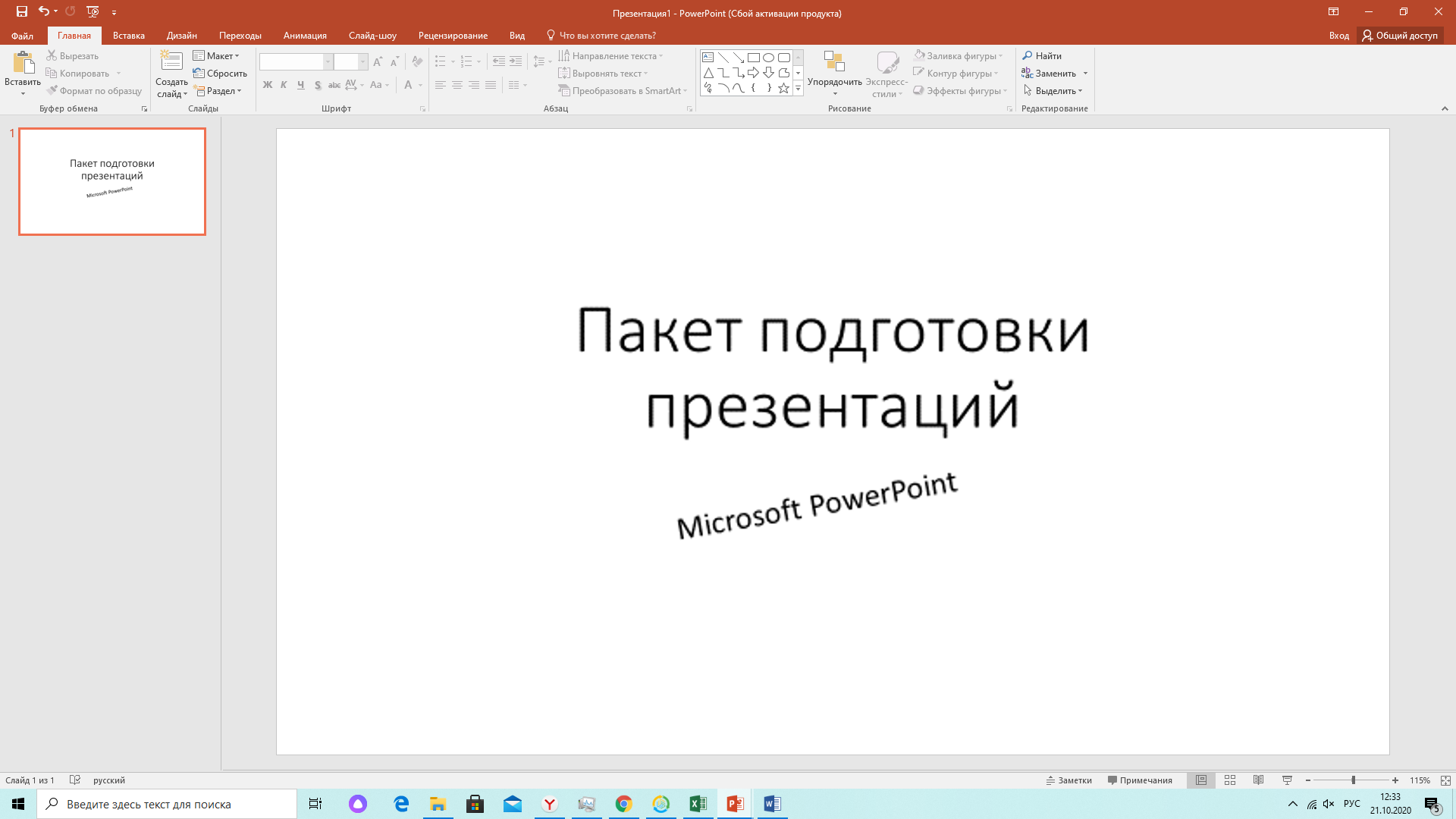
В режиме просмотра презентации "Сортировщик слайдов" создаем второй слайд "Вставка/Новый слайд" с автомакетом текст и графика. Набираем в нем заголовок "Microsoft PowerPoint" и текст в виде маркированного списка: (Создать двухуровневый список невозможно, так как предложенный текст предполагает наличие одного уровня)
|
|
|
" При помощи программы PowerPoint Вы можете создавать:
· - Презентации
· - Слайды
· - Раздаточный материал
· - Конспект доклада
· - Структуру презентации"
Вставляем готовый рисунок из коллекции (Clip Art).
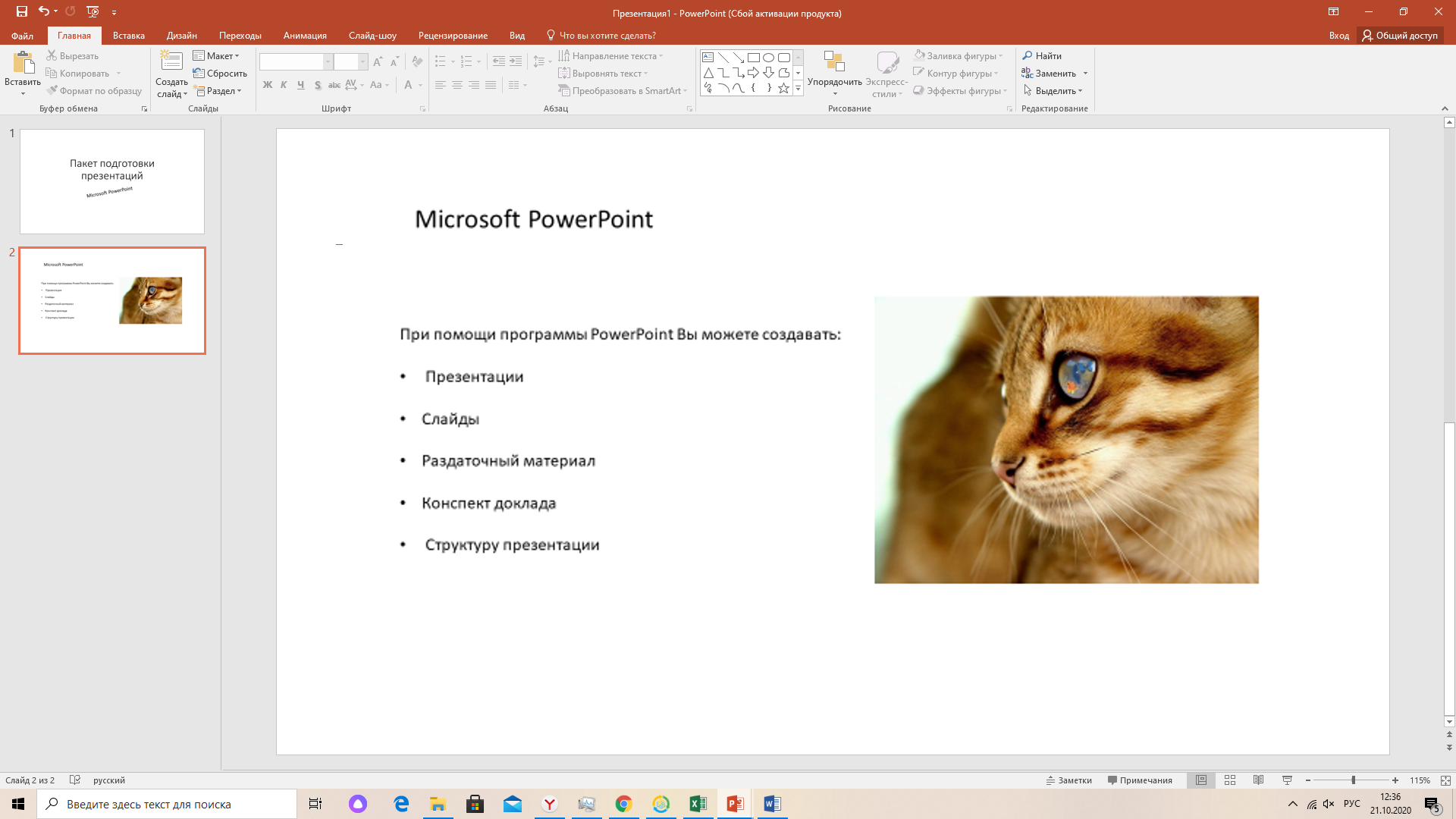
В режиме слайдов Вид/Обычный вставляем три слайда, содержащих соответственно:
· - таблицу распределения учебного времени в семестре по трем-четырем выбранным вами предметам, включающую часы лекций, семинаров, самостоятельной работы и суммы этих категорий;

· - объемную столбиковую диаграмму, отображающую часы аудиторных занятий;
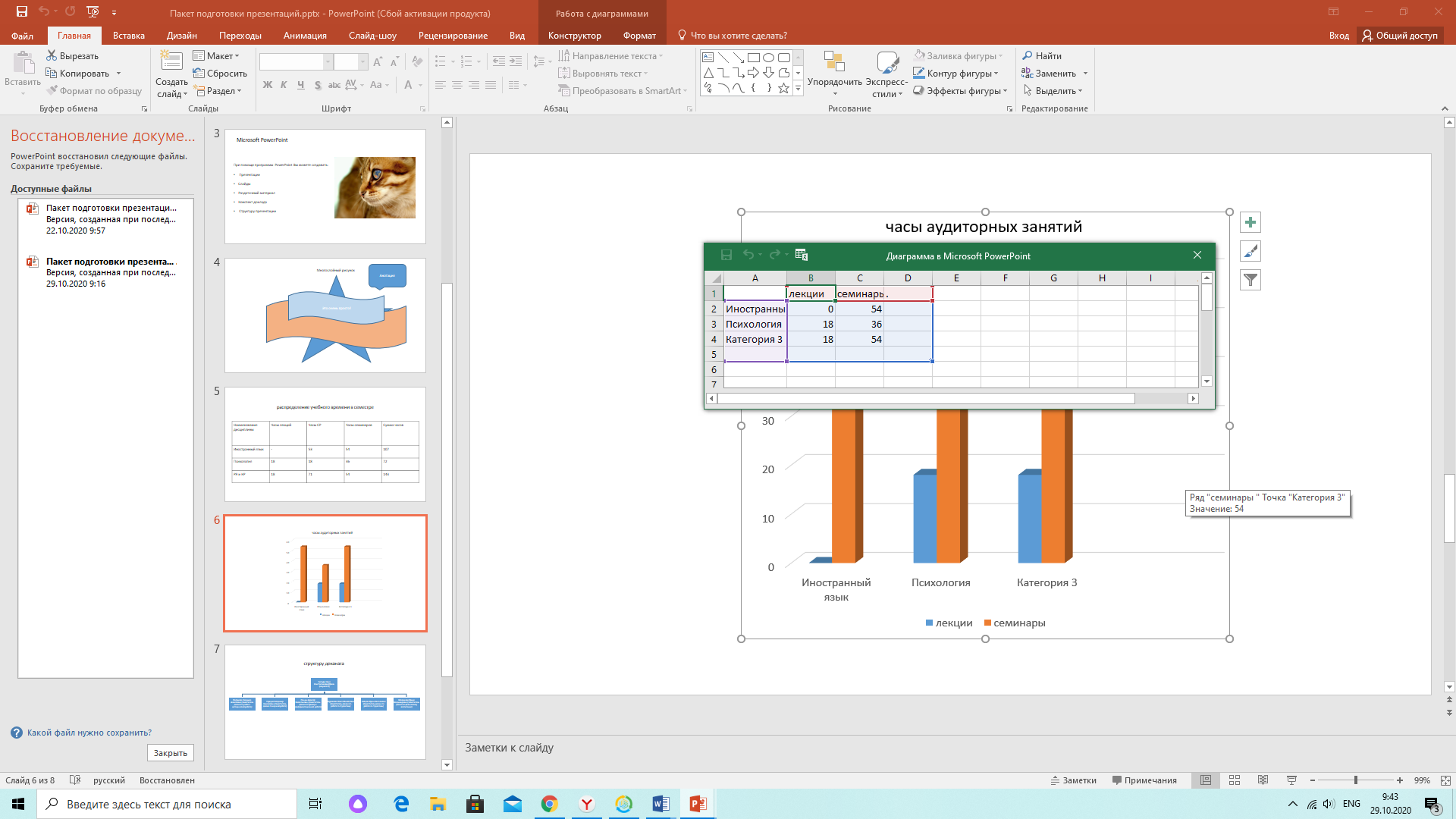
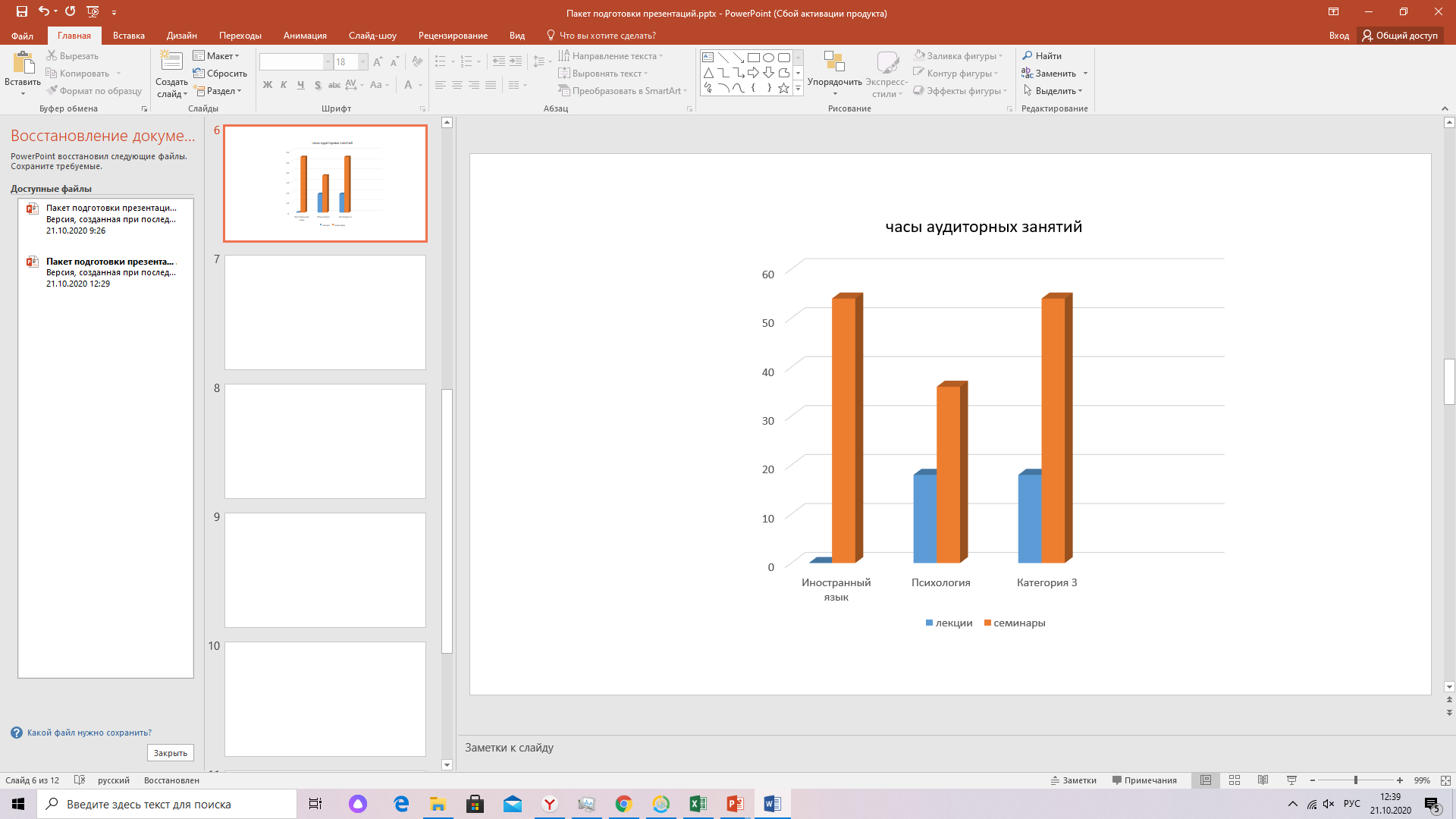
· - организационную диаграмму (или рисунок из автофигур), отражающую структуру вашего деканата (декан, зам. декана, секретарь, старосты…).
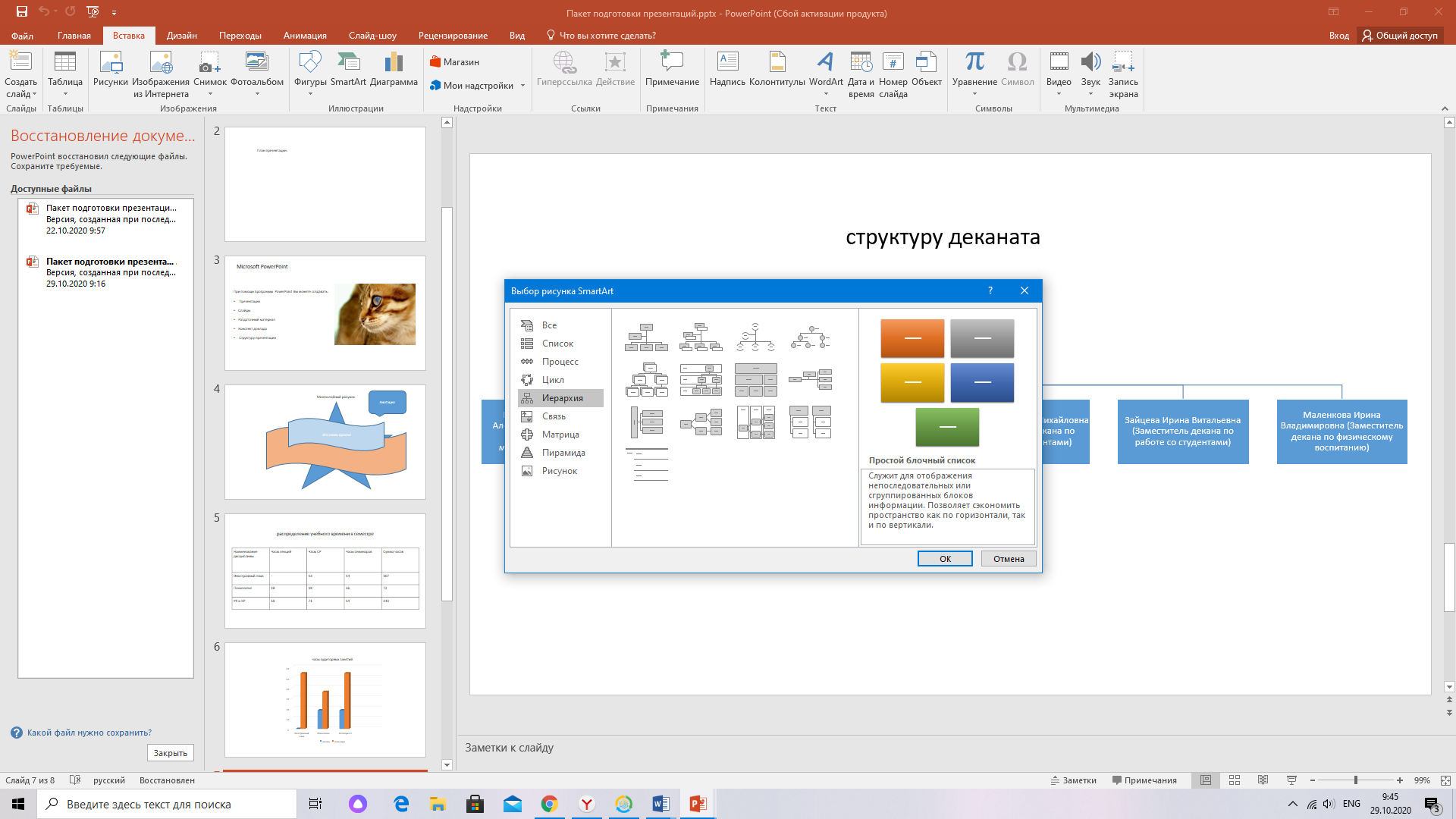
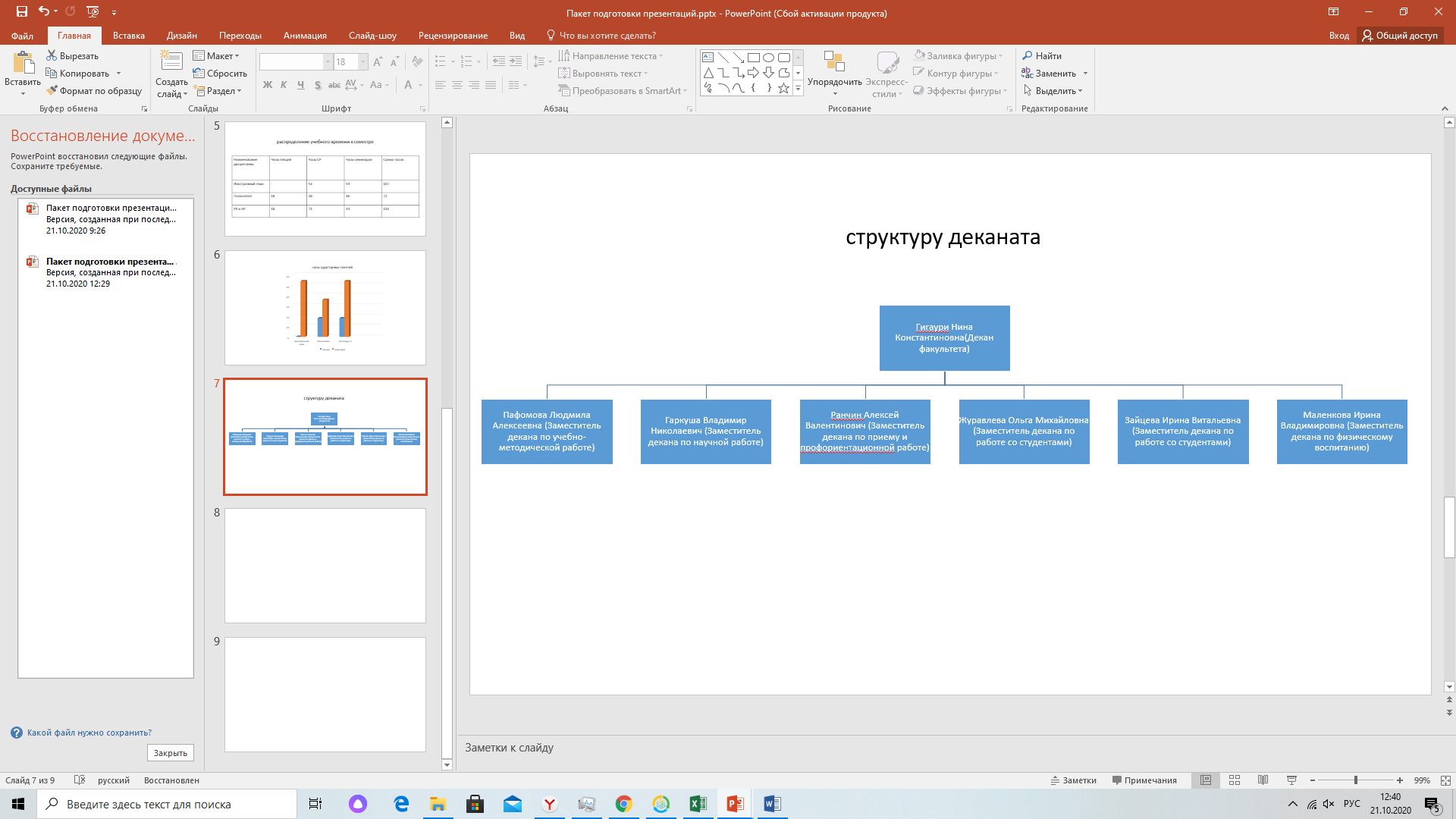
В местозаполнители заголовков вставляем соответствующий текст.
Добавляем в презентацию пустой слайд с заголовком "Многослойный рисунок". Рисуем многослойный рисунок: верхний слой - автофигура "волна", средний слой автофигура "волна" большего размера и другого цвета, нижний слой - автофигура "звезда". Добавляем текст "Это очень просто!" в верхнюю автофигуру. Группируем все объекты рисунка в одну группу.
|
|
|
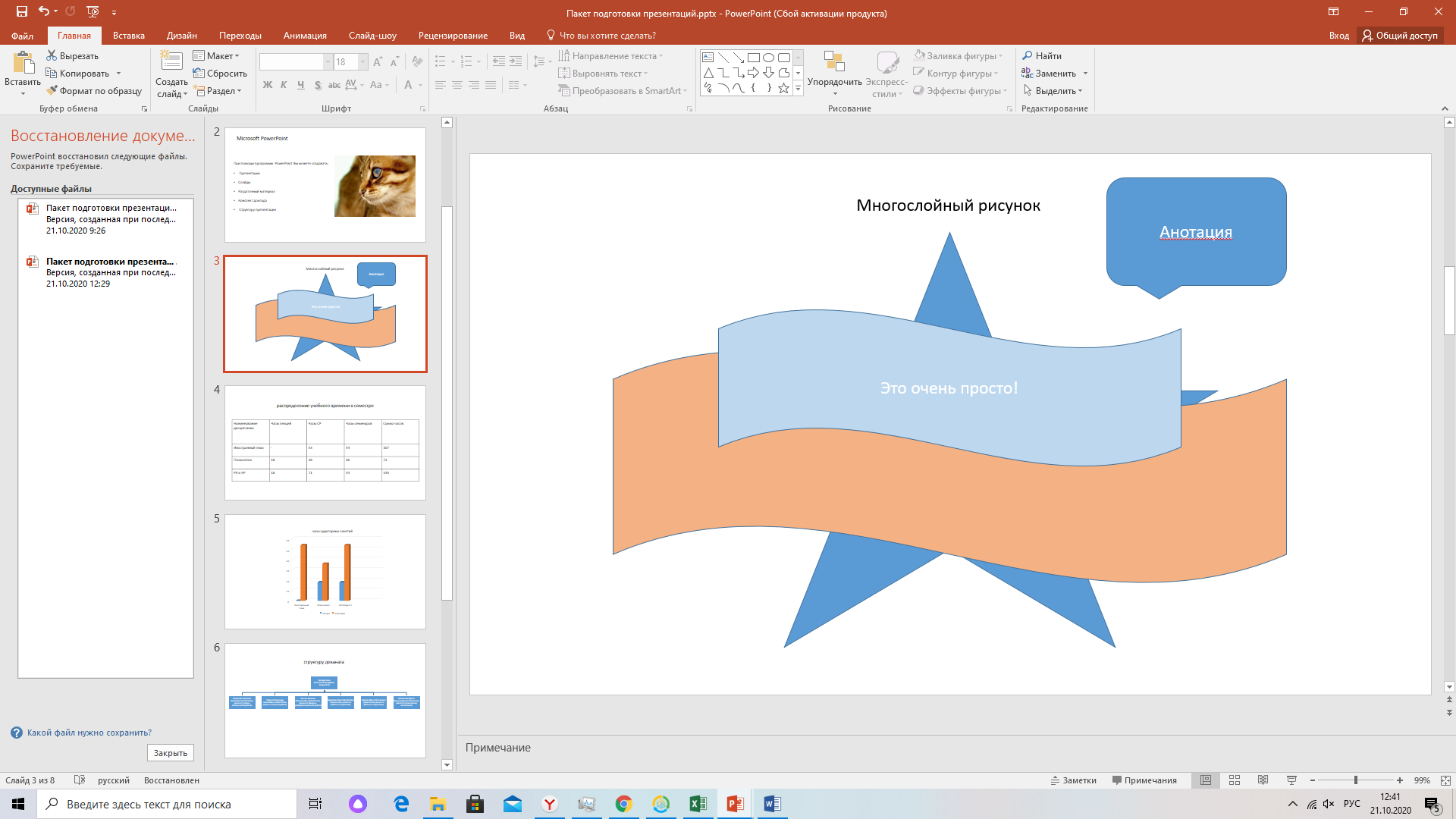
Добавляем аннотации к группированным объектам в виде выносок и снова сгруппировываем все эти объектам. Добавляем примечание к слайду, предварительно изменив сведения о пользователе в команде "Файл/Свойства
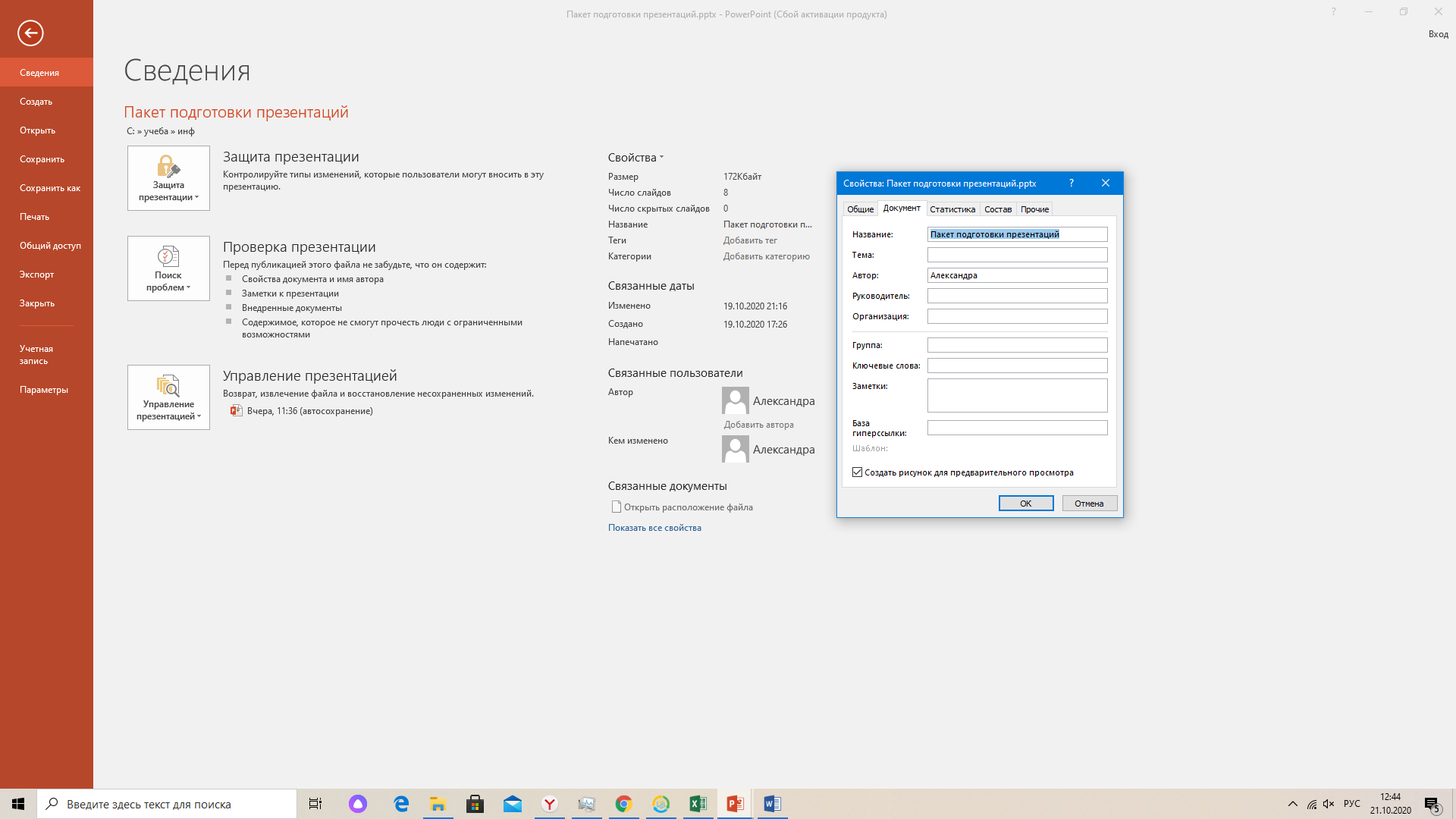
Переходим в режим страниц заметок "Вид/Страницы заметок" и набраем конспект доклада о создании слайда с многослойным рисунком.
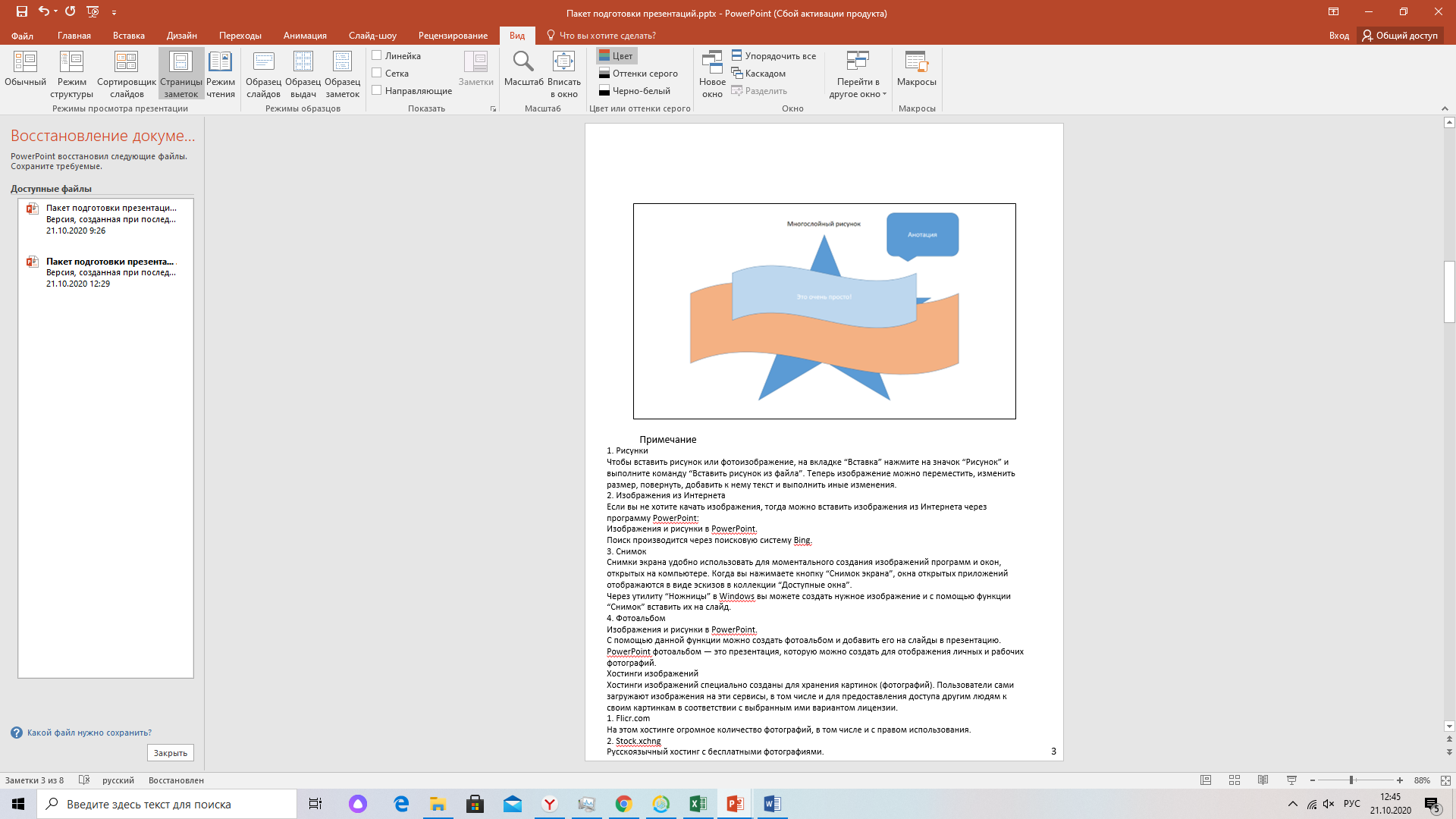
Перейти в режим сортировщика слайдов "Вид/Сортировщик слайдов", и переместить последний слайд на третье место. Создать слайд с планом презентации, который должен стать вторым. Сохранить план презентации в текстовом файле формата RTF (Файл/Сохранить как…/Тип файла: Структура). Просмотреть план в программе MS Word.
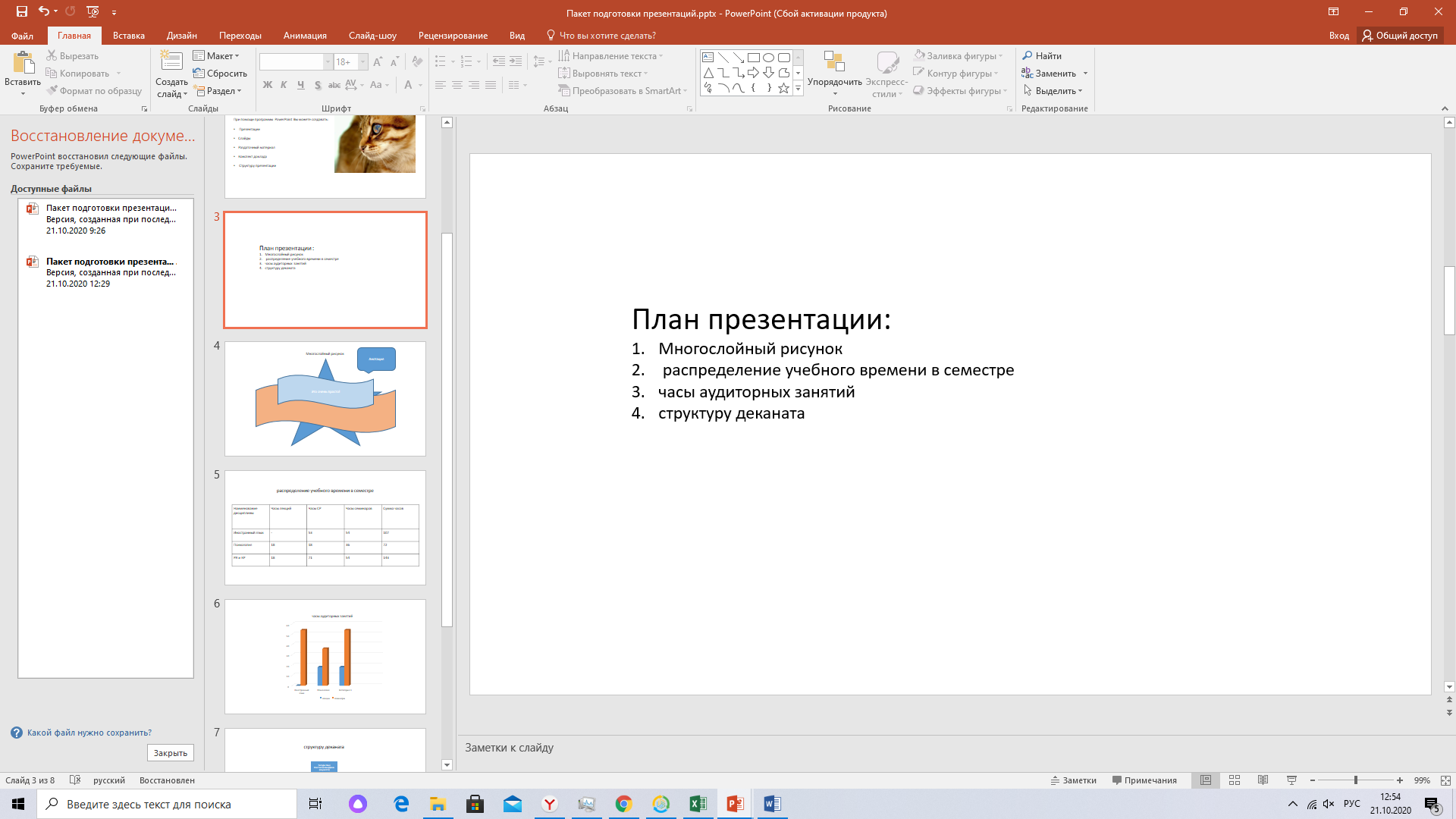
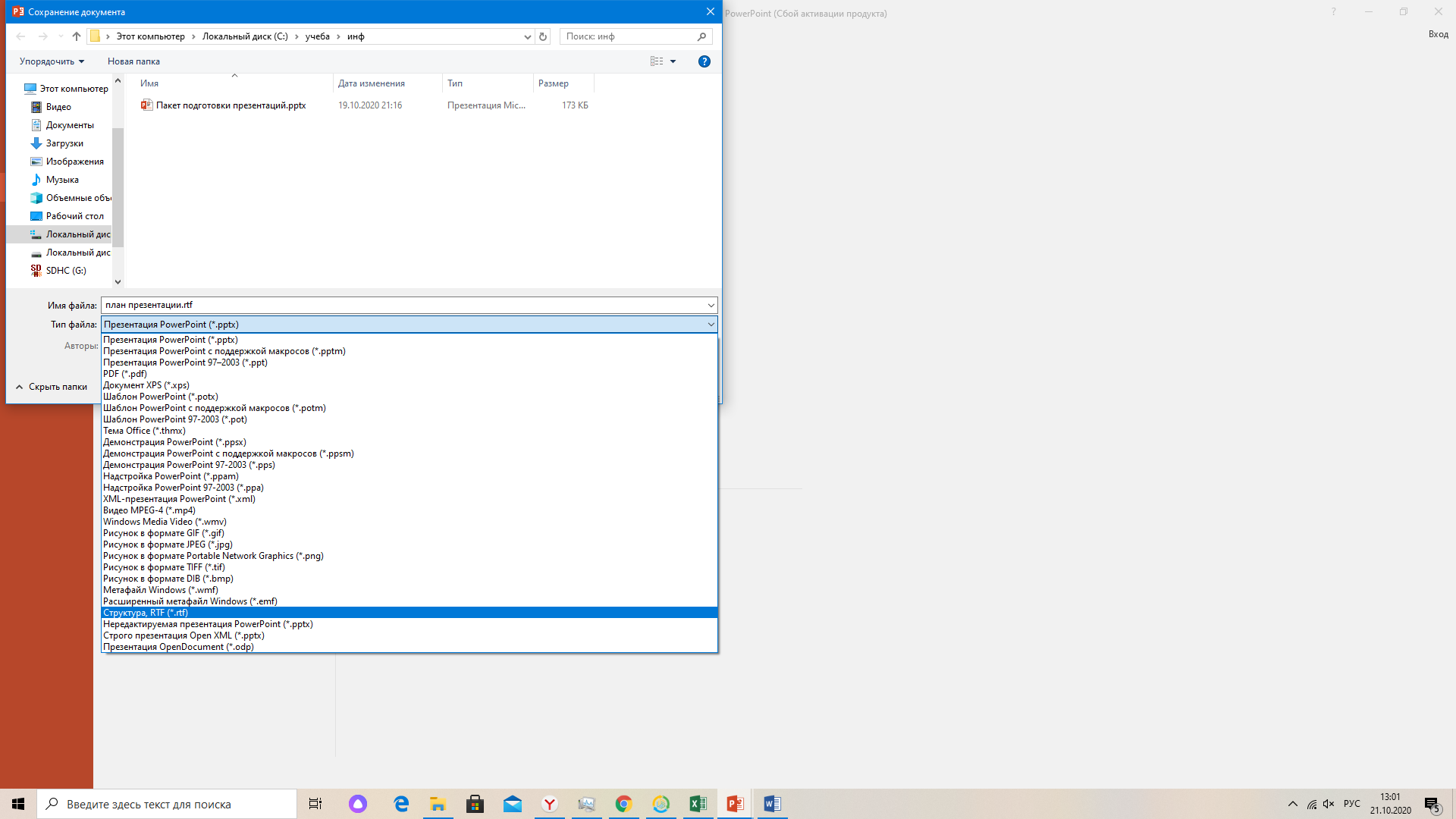
Затем сохраняем презентацию.
Оформление слайдов и подготовка демонстрации
Создаем презентацию и применяем стандартный шаблон дизайна "Формат/Применить шаблон оформления ... Применить".
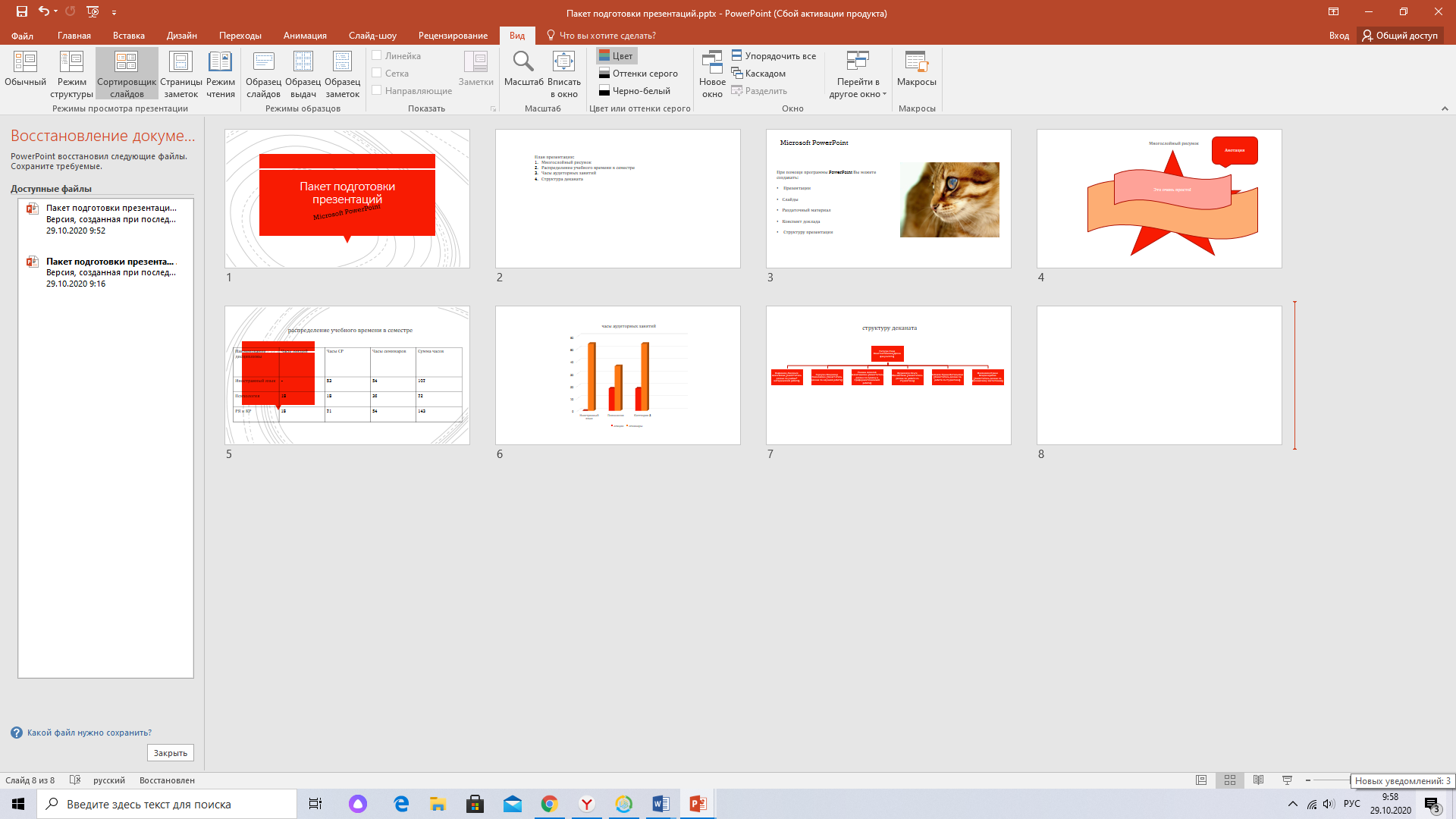
Для слайда с диаграммой изменяем цветовую схему “Формат/Цветовая схема слайда”
|
|
|
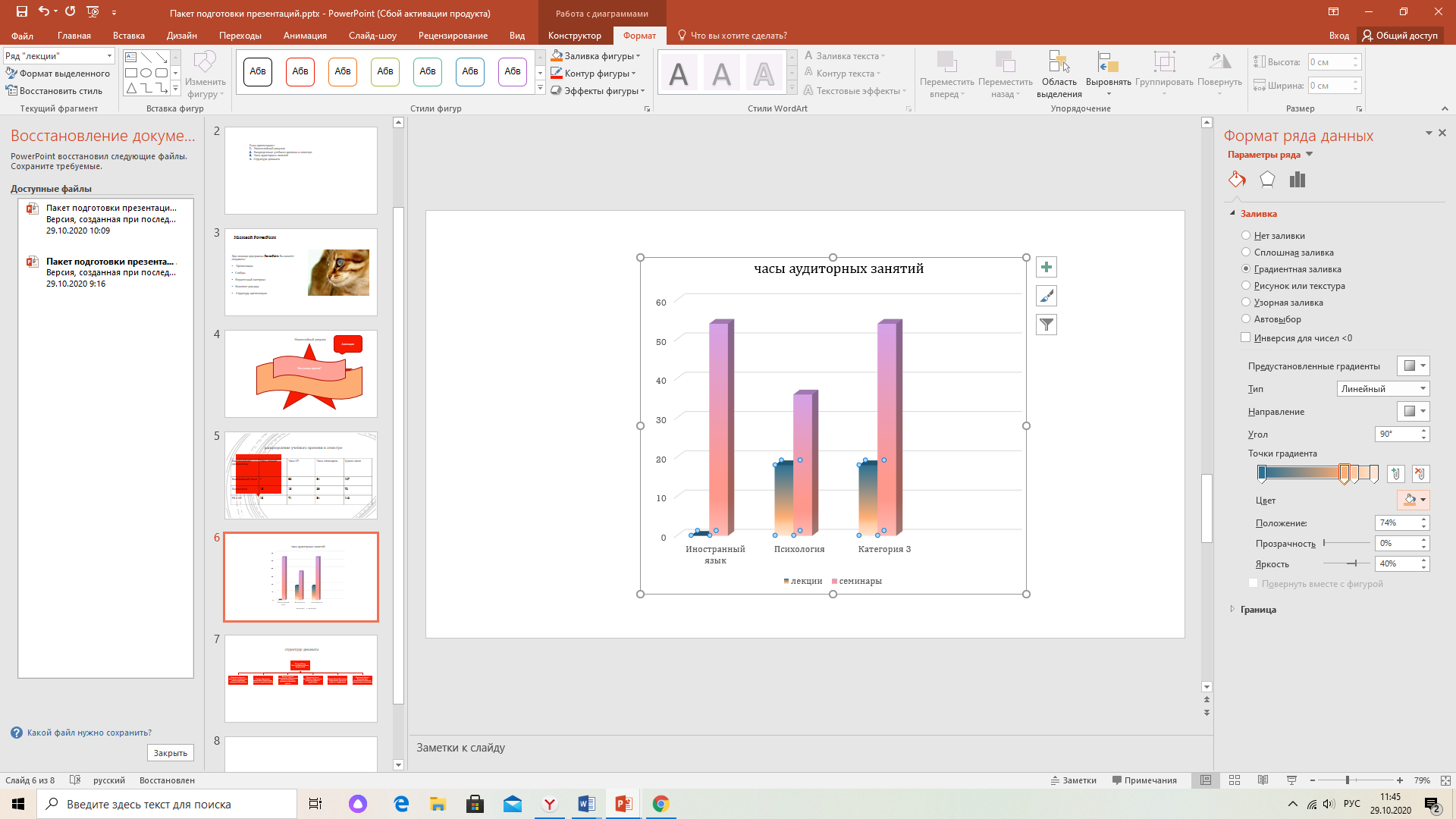
Выбираем для плана презентации фон в виде любого рисунка или фотографии, исключив фон образца "Формат/Фон…Способы заливки/Рисунок"
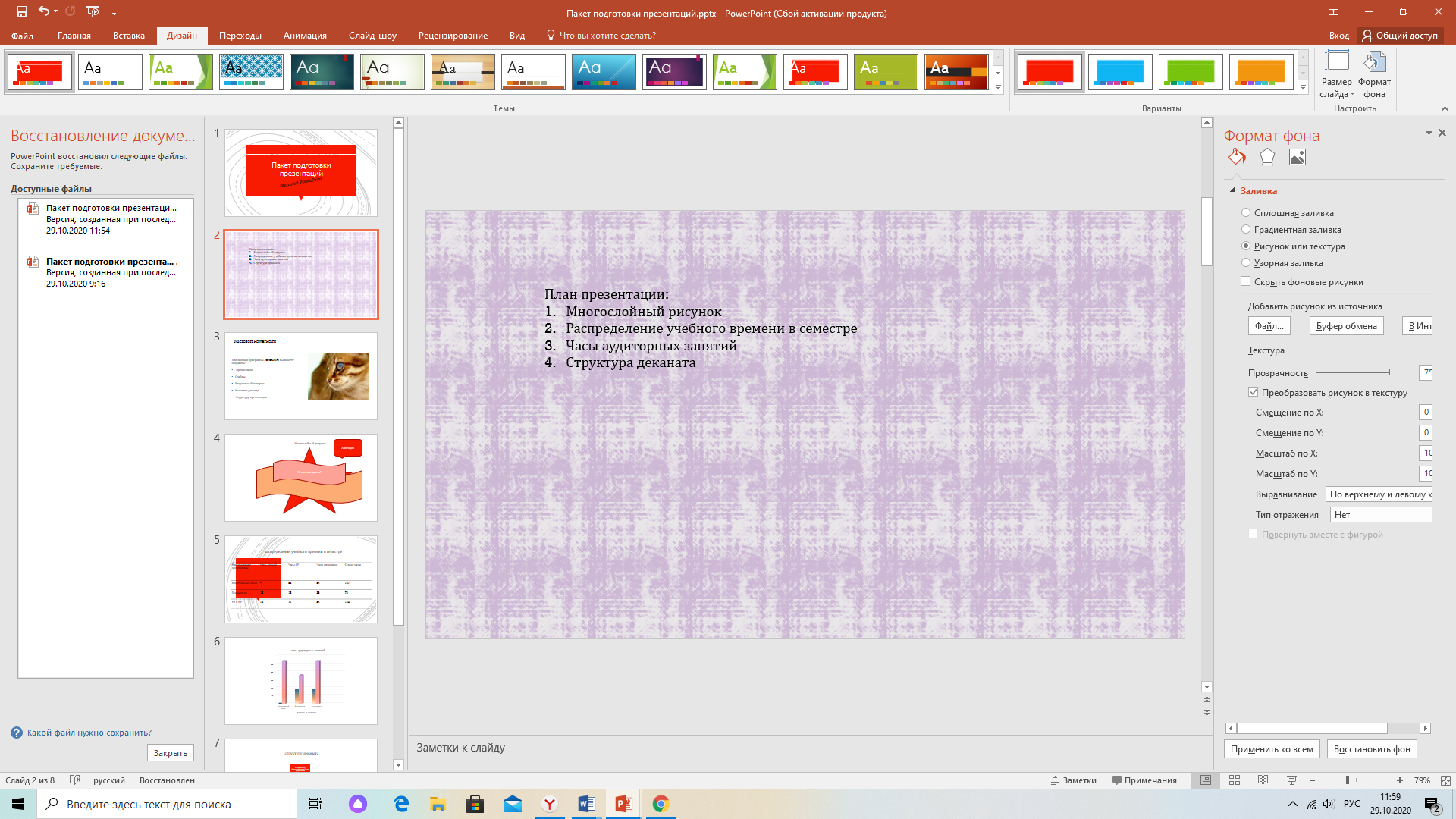
Вставляем в образец слайдов "Вид/Образец/Образец слайдов" объект WordArt с текстом PowerPoint, уменьшаем этот текст, разворачиваем на 30-45 градусов и помещаем его в один из углов слайда
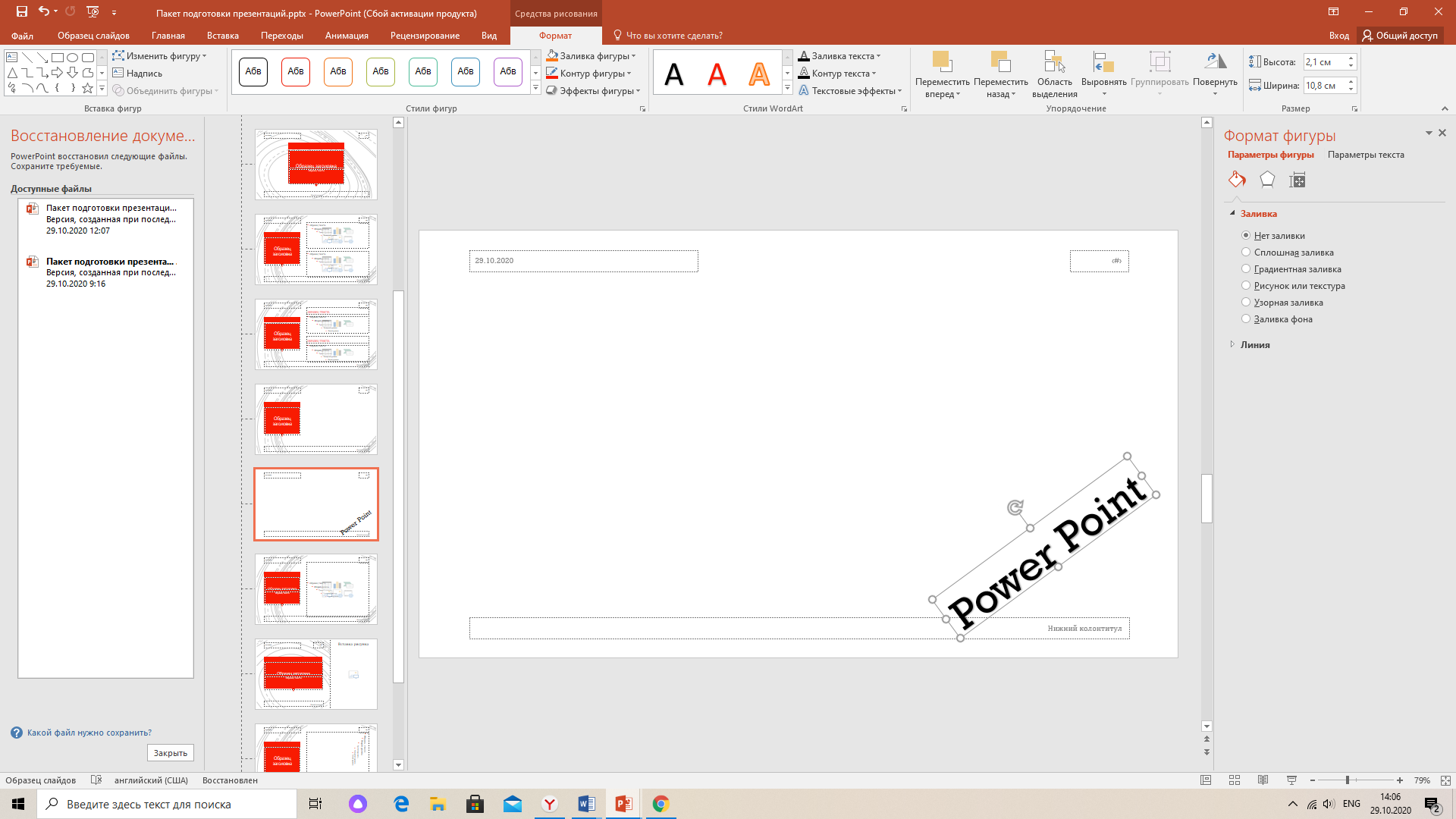
Проверяем стиль презентации. Для этого вначале настроить параметры проверки "Сервис/Параметры/Проверять стиль…». Здаданная команда не найдена.
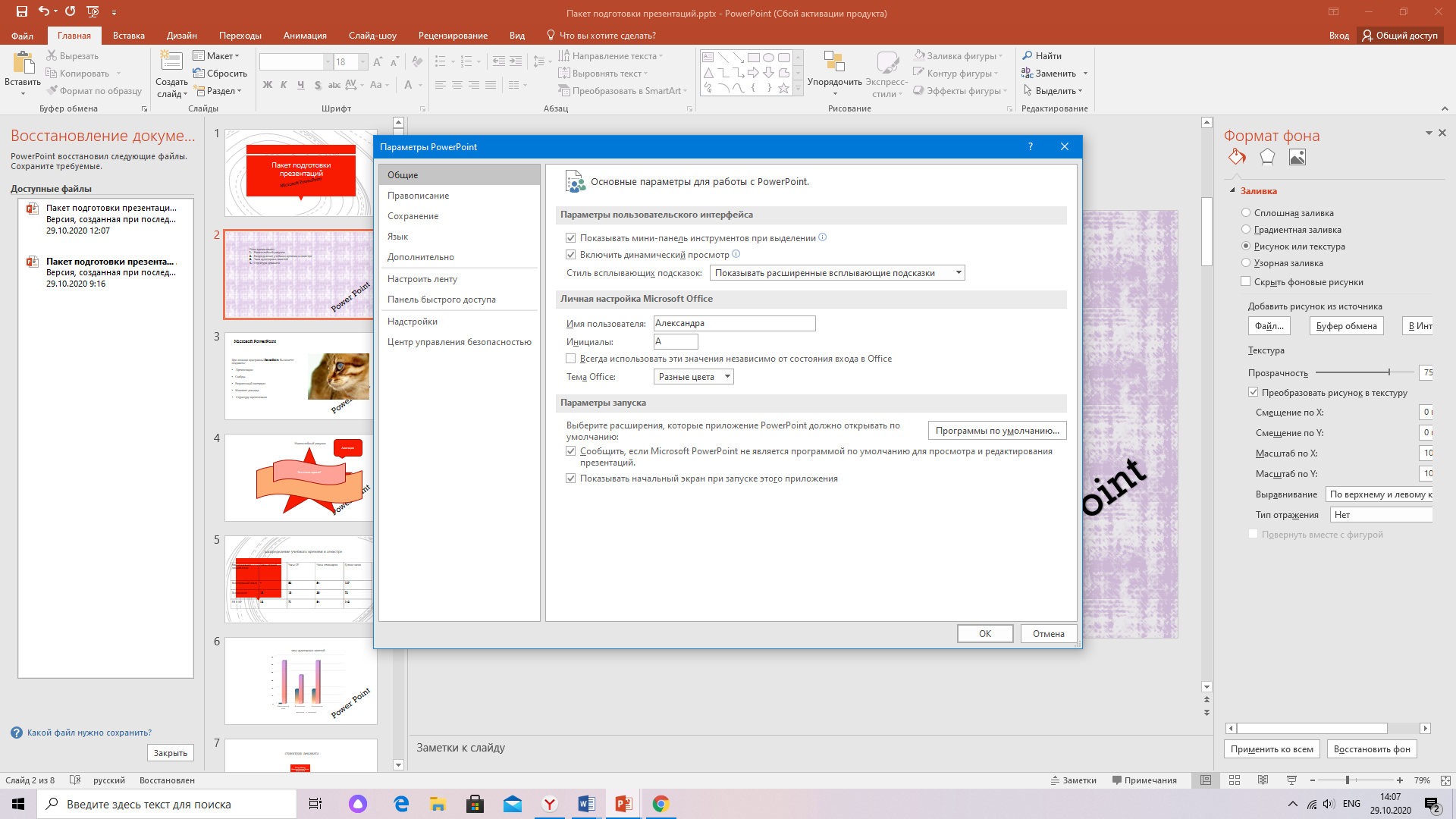
Добавляем колонтитулы с номерами слайдов, фамилией и датой создания презентации.
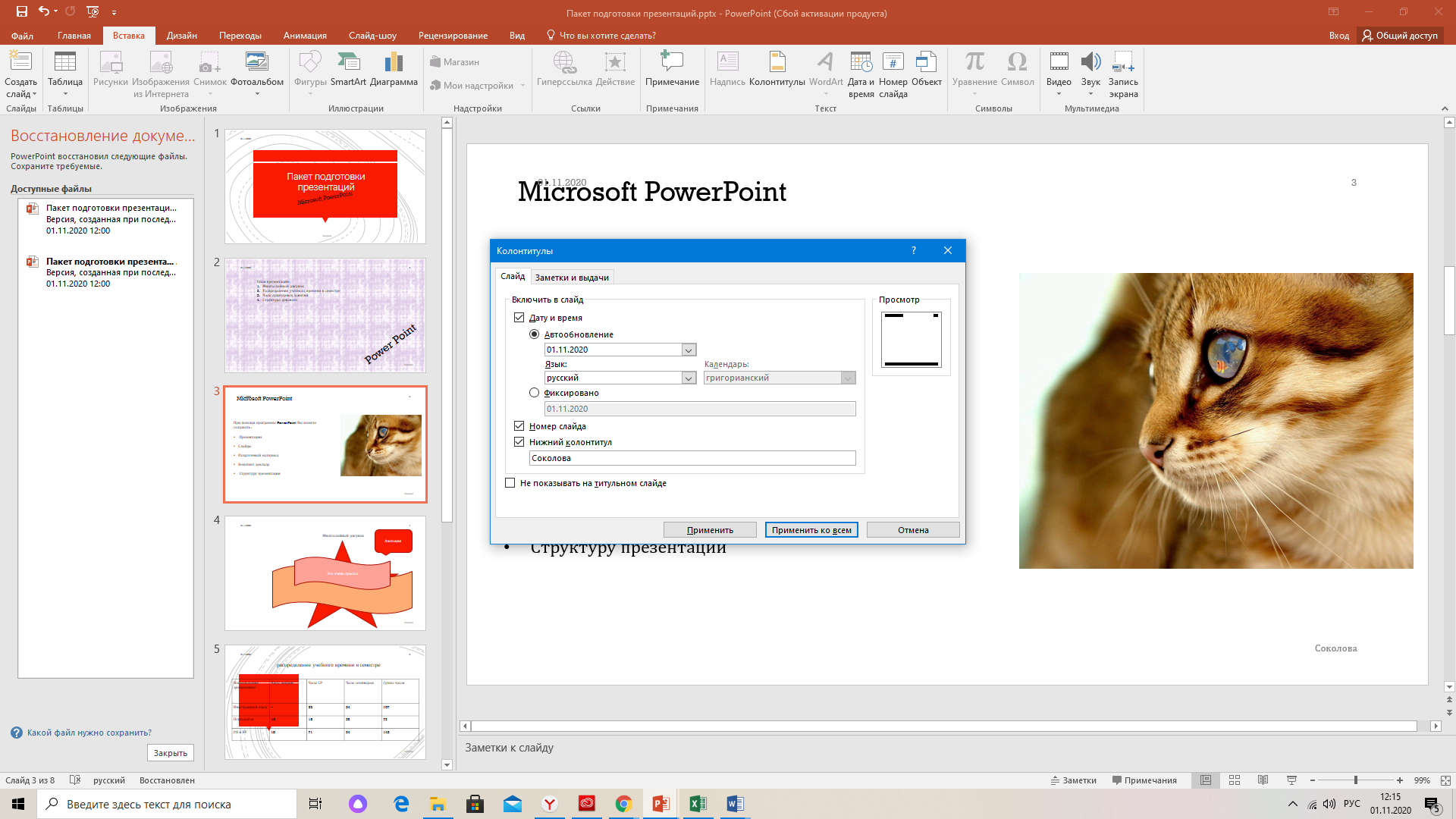
Переходим в режим сортировки слайдов "Вид/Сортировщик слайдов" и с помощью кнопок панели инструментов "Сортировщик слайдов" установливаем спецэффекты при смене слайдов и готовые эффекты для вывода текста на слайд. Для всех слайдов автоматически задаем одинаковое время продвижения (15 сек) Для итогового слайда обеспечиваем смену слайда по щелчку мыши. Выполняем хронометраж репетиции презентации, нажав кнопку "Настройка времени" и переназначаем времена продвижения слайдов в соответствии с длительностью текста доклада.
|
|
|
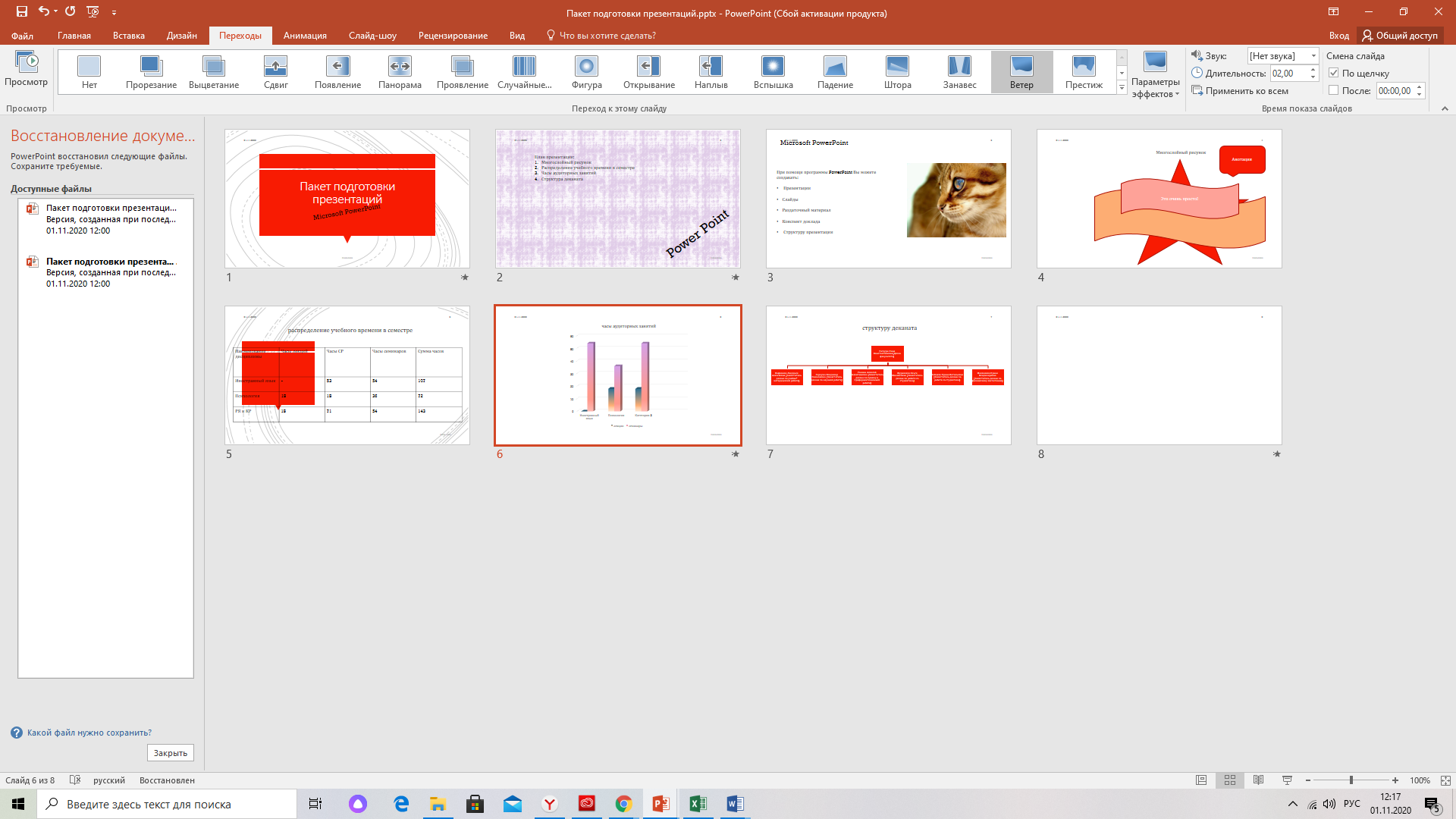
Выполняем демонстрацию «Слайд шоу/Показ слайдов»

Добавляем эффекты анимации для всех элементов слайда с диаграммой "Анимация".
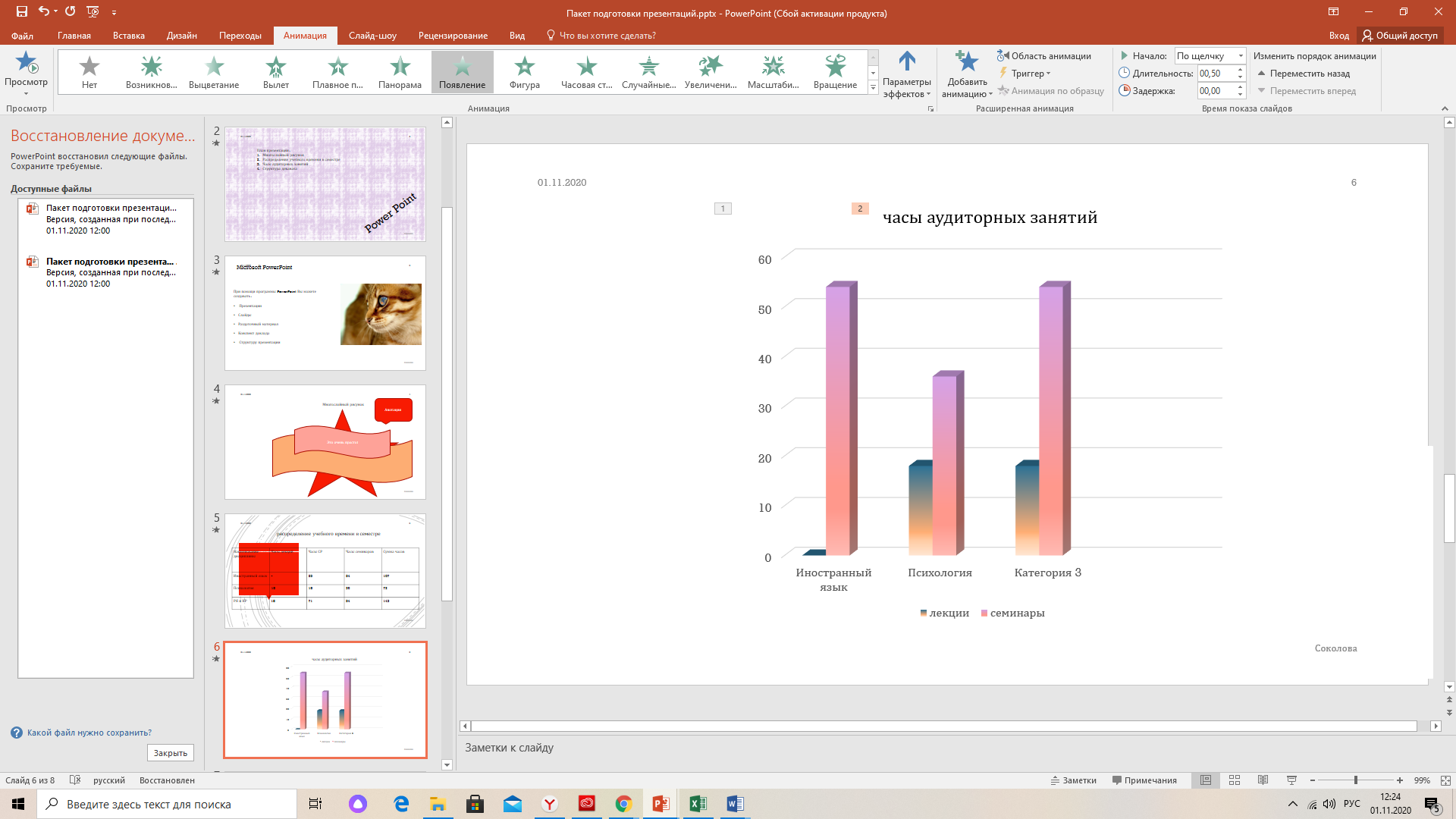
Организовываем ветвление презентации. Для этого на первый слайд добавляем управляющую кнопку "в конец"(Вставка/ фигруы…), на последний слайд - "в начало", и в каждый слайд кнопки "назад" и "далее".
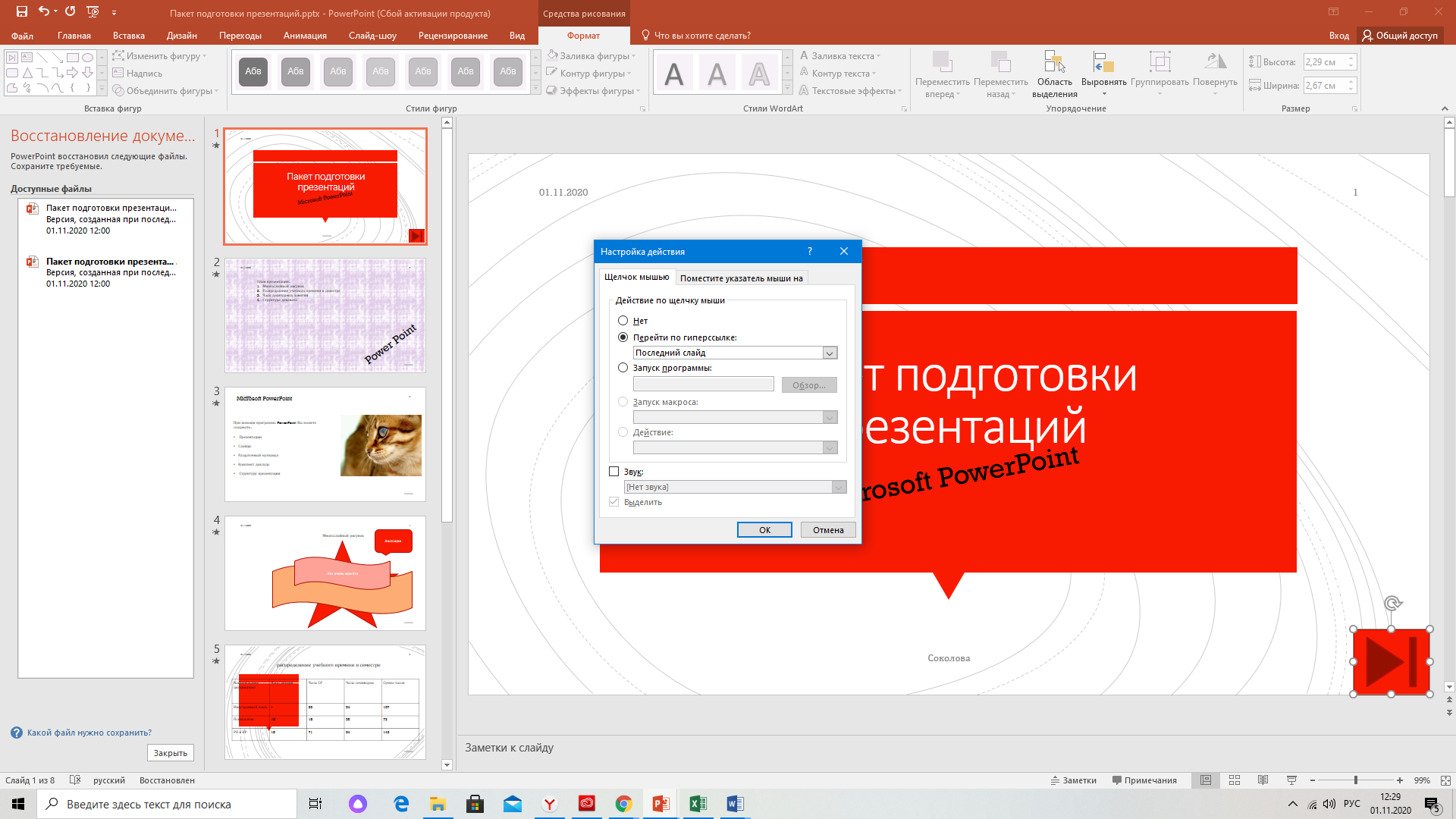
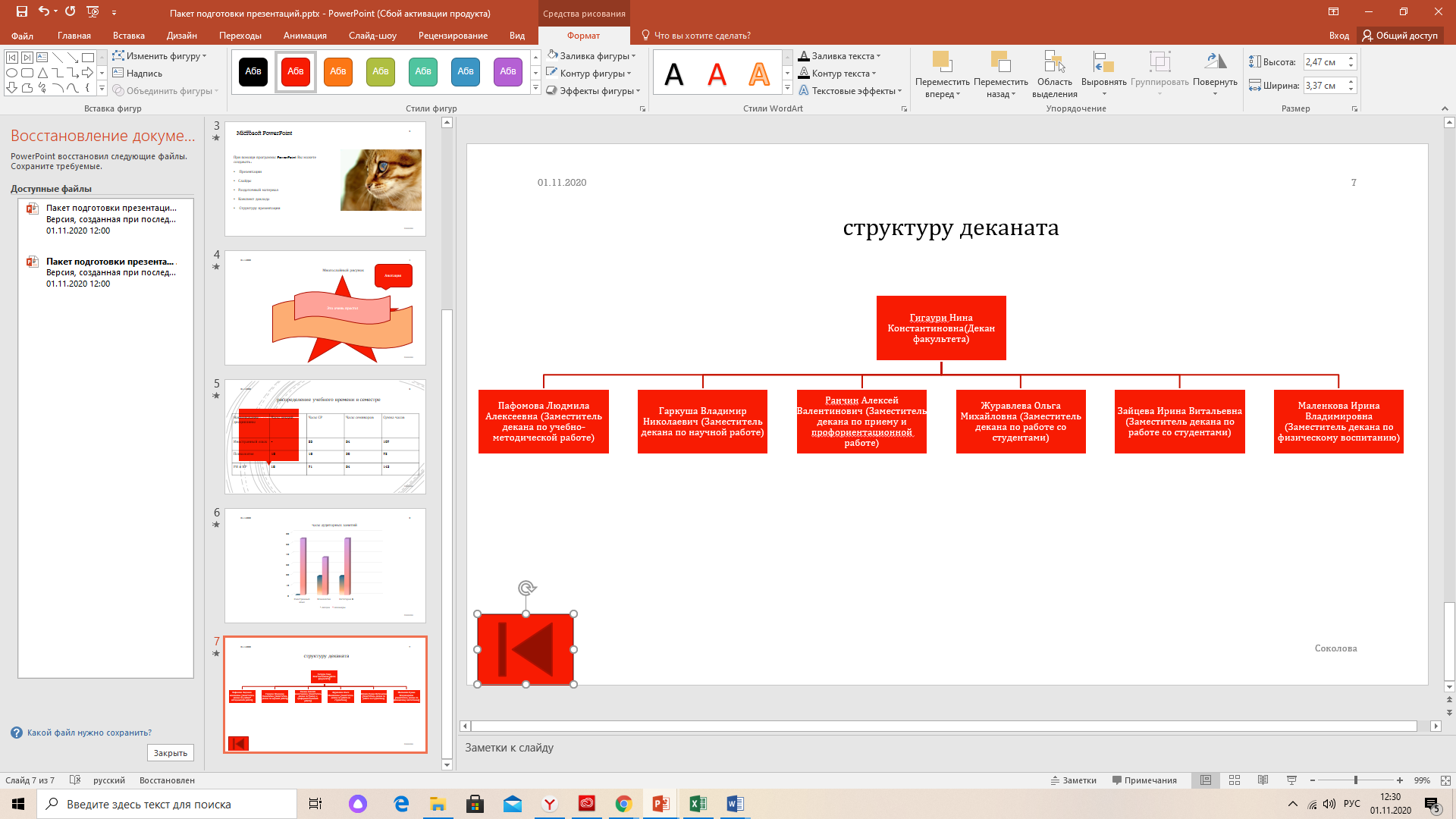
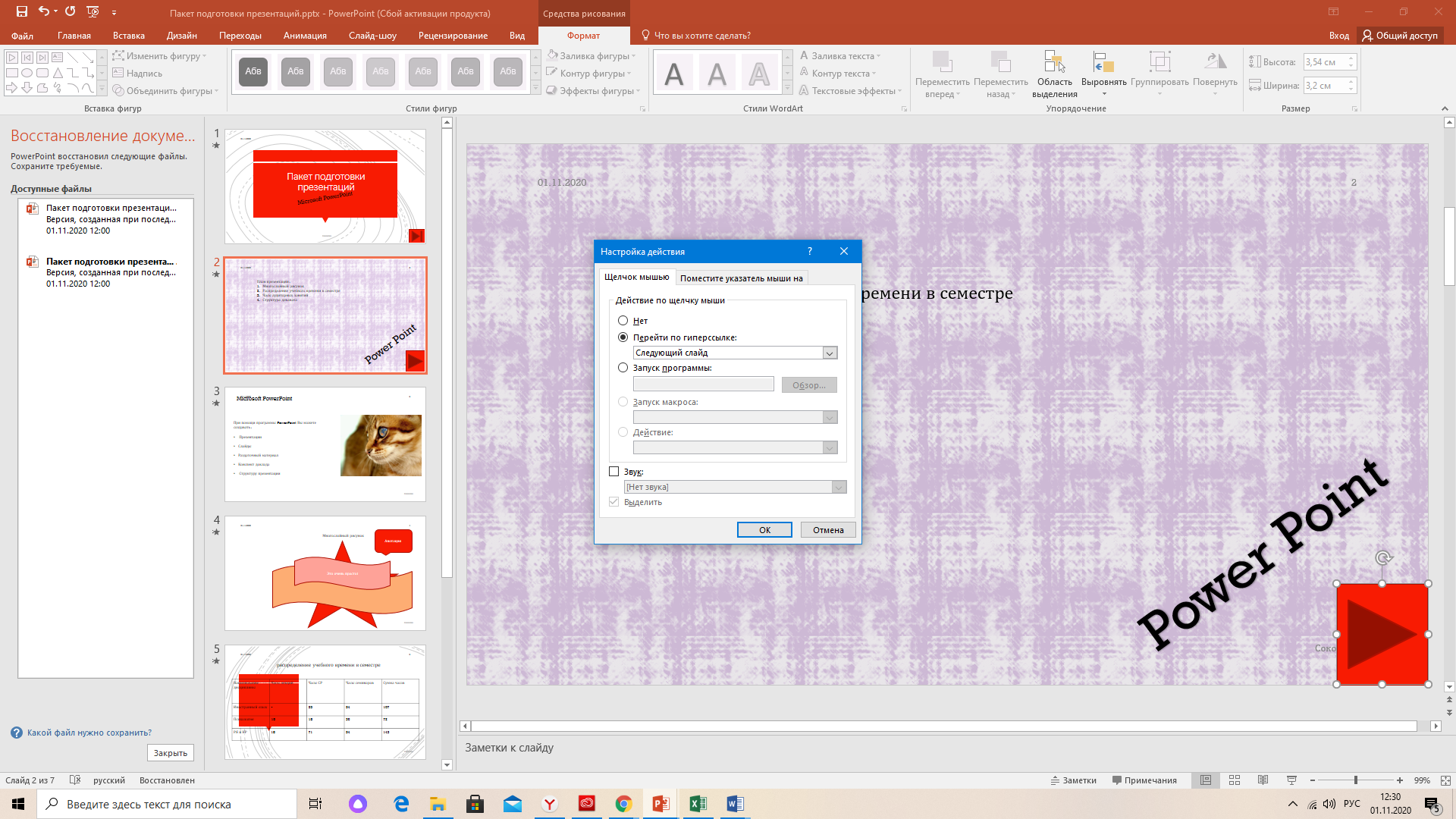
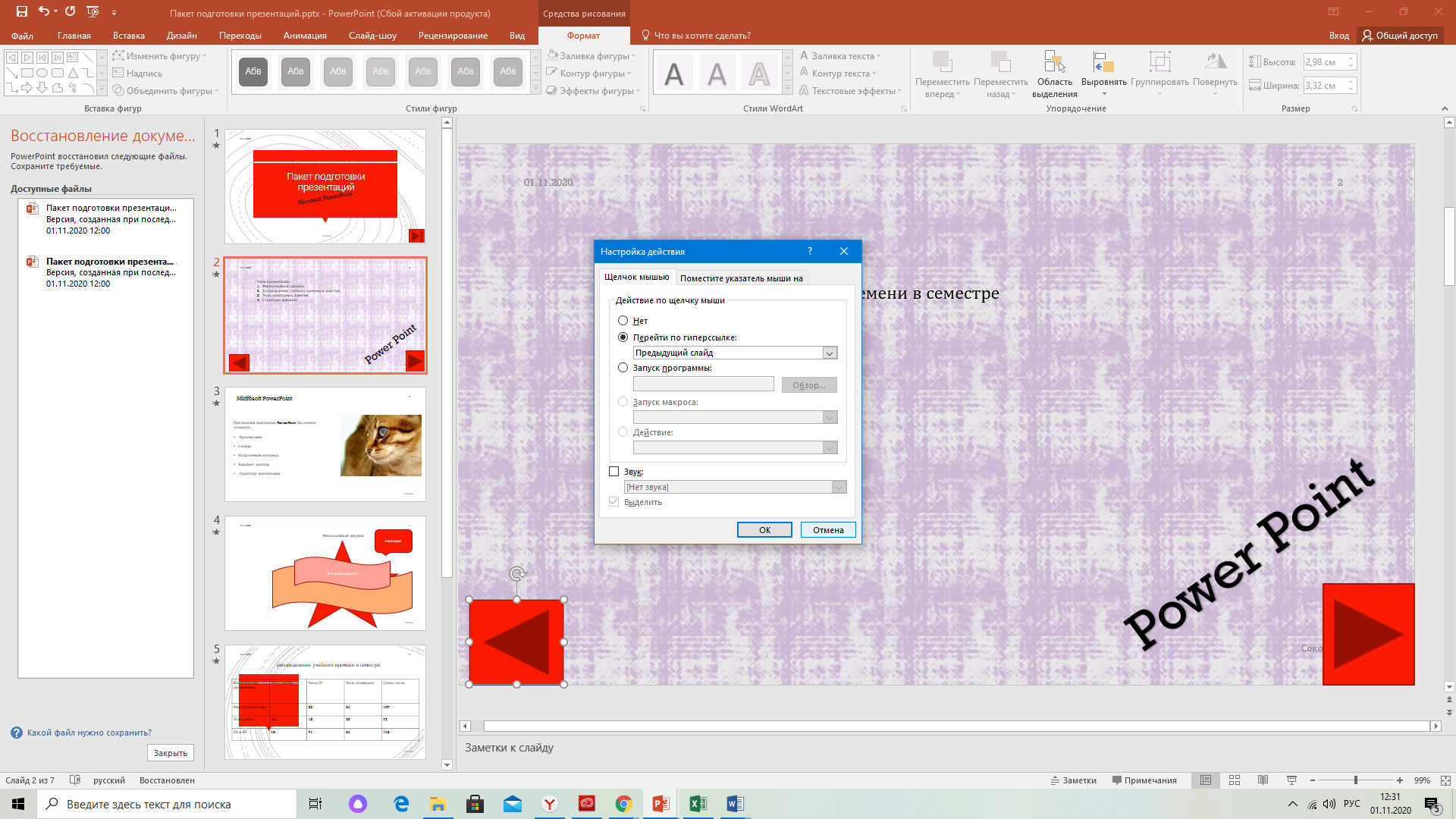
Для плана презентации создаем гиперссылку на соответствующие слайды "Вставка/Гиперссылка/Закладка"
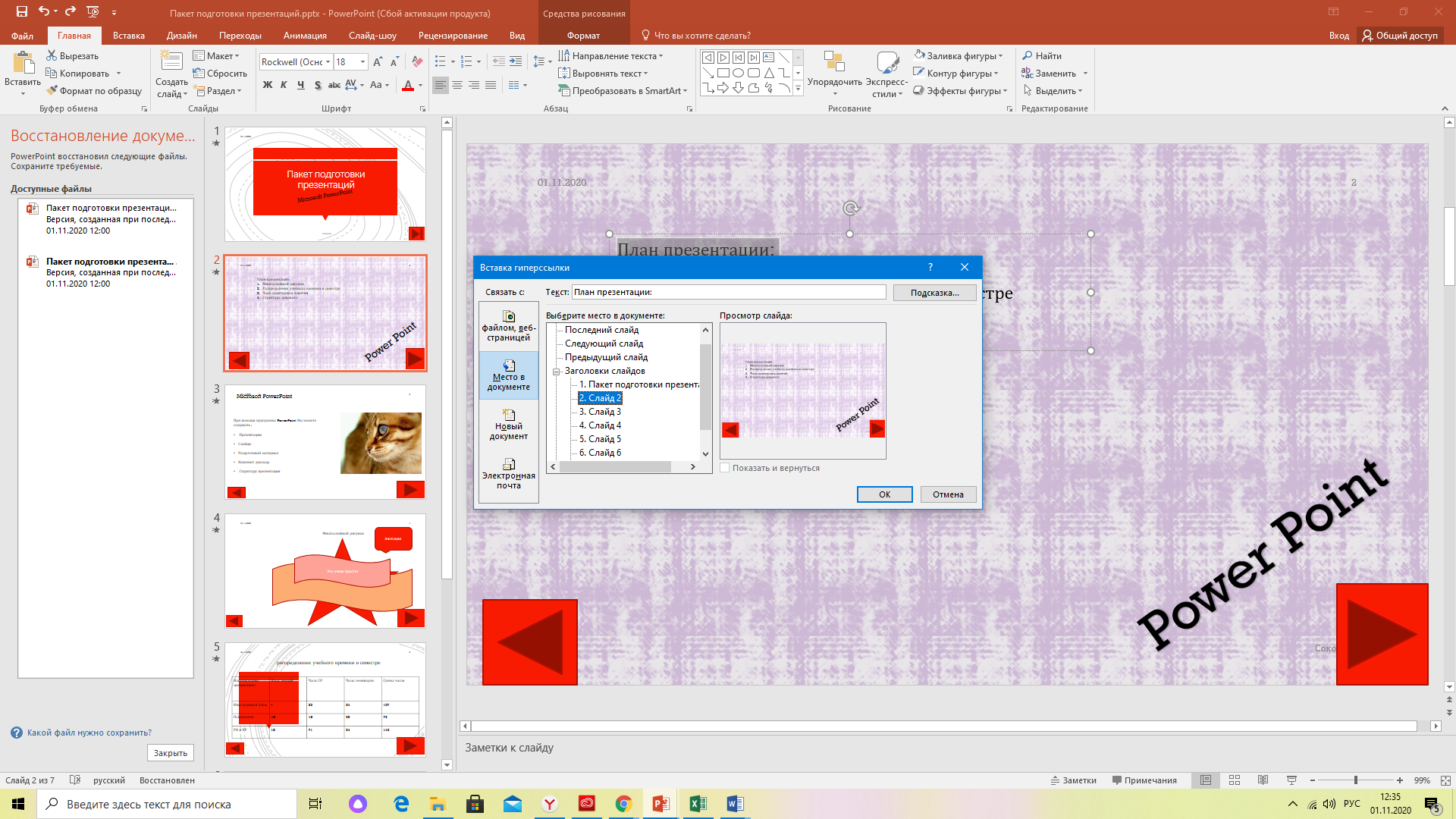
Сохраняем созданную презентацию в форме презентации (.ppt) и в форме демонстрации (.pps) и выйти из PowerPoint.
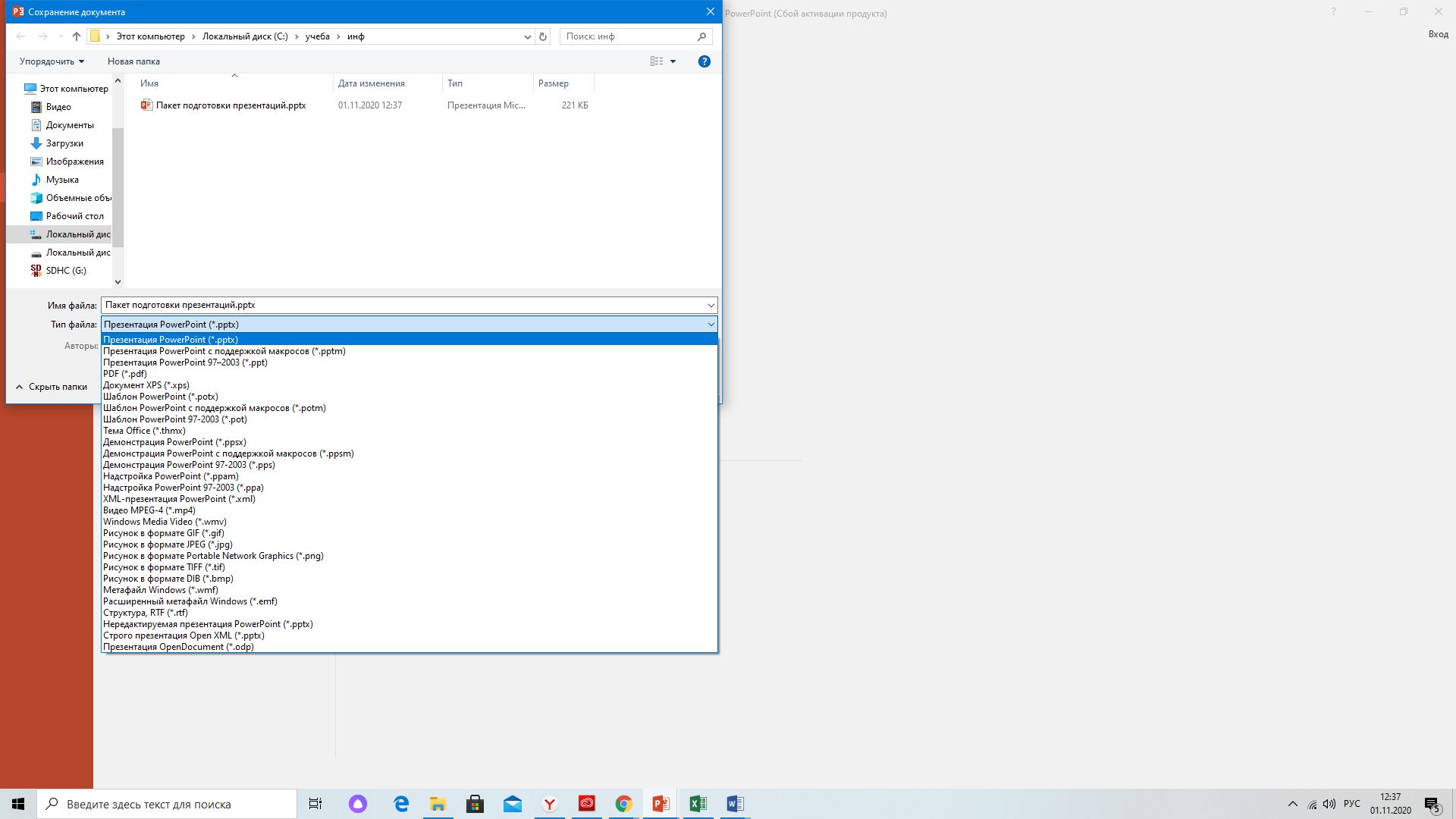
Презентация по индивидуальному заданию.
Создаем новую презентацию. (Файл/ Создать презентацию/ Пустую)
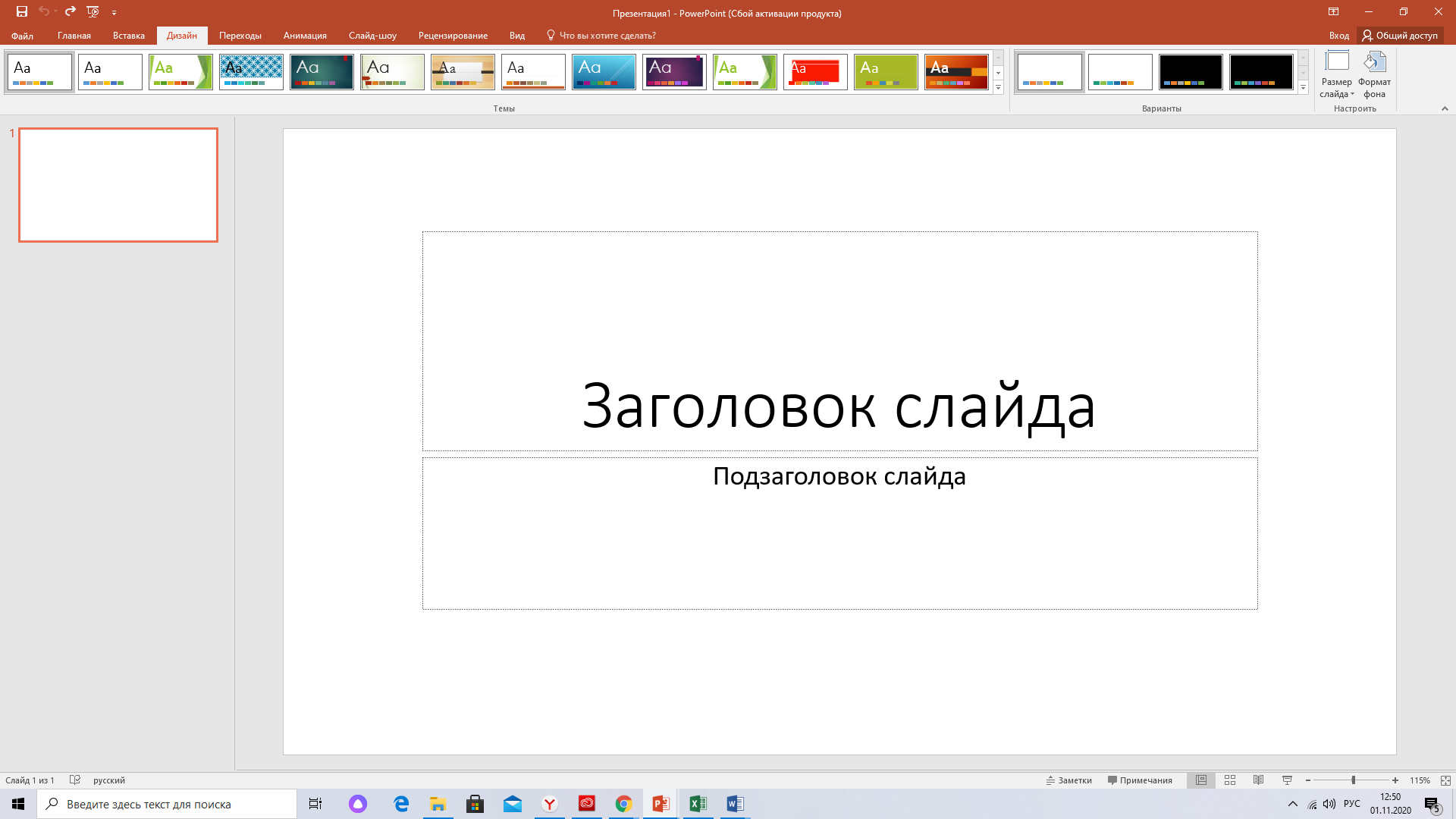
Выбираем подъодящий дизайн.
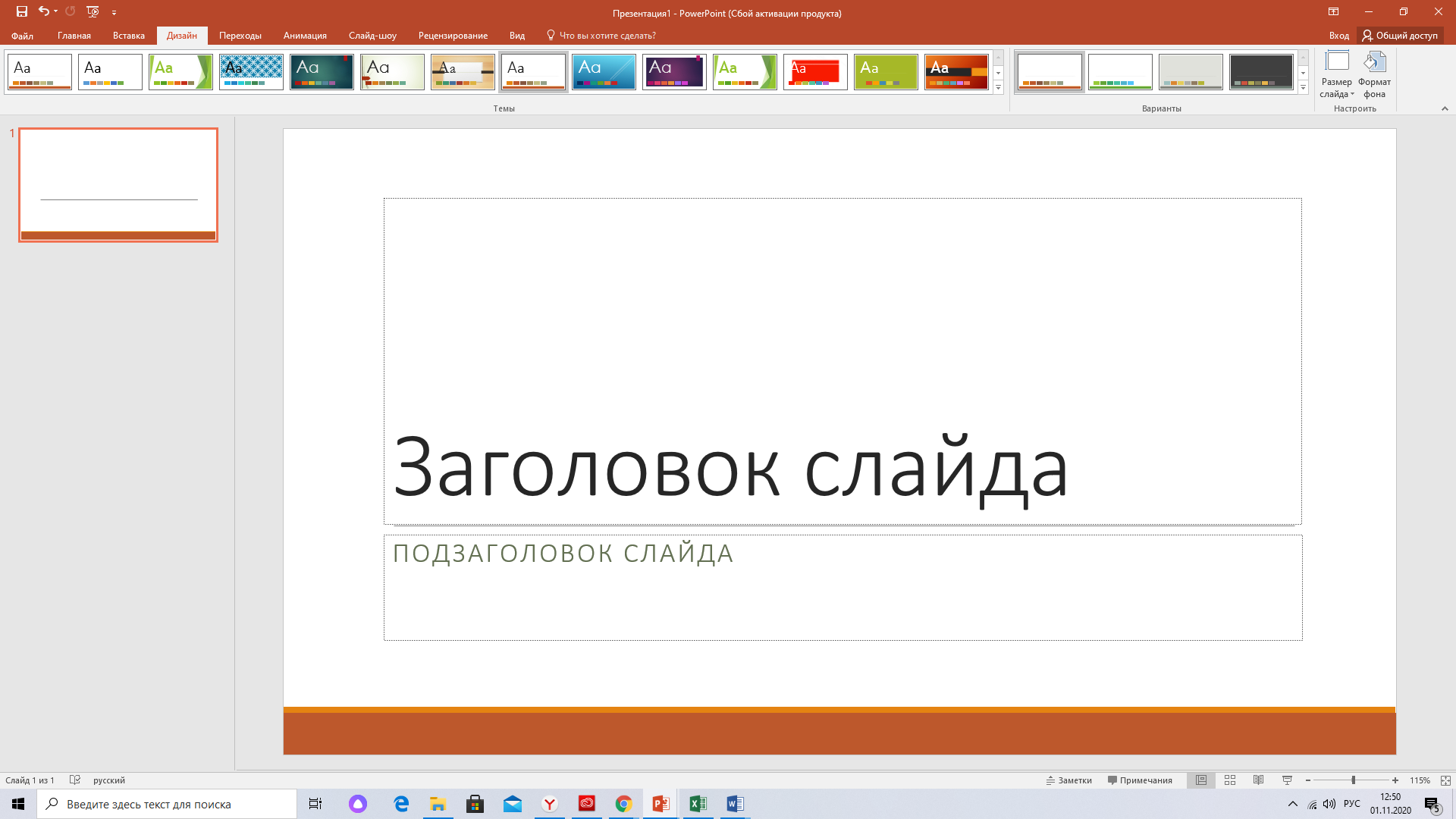
Создаем титульный слайд, пишем тему( заголовок и подзаголовок).
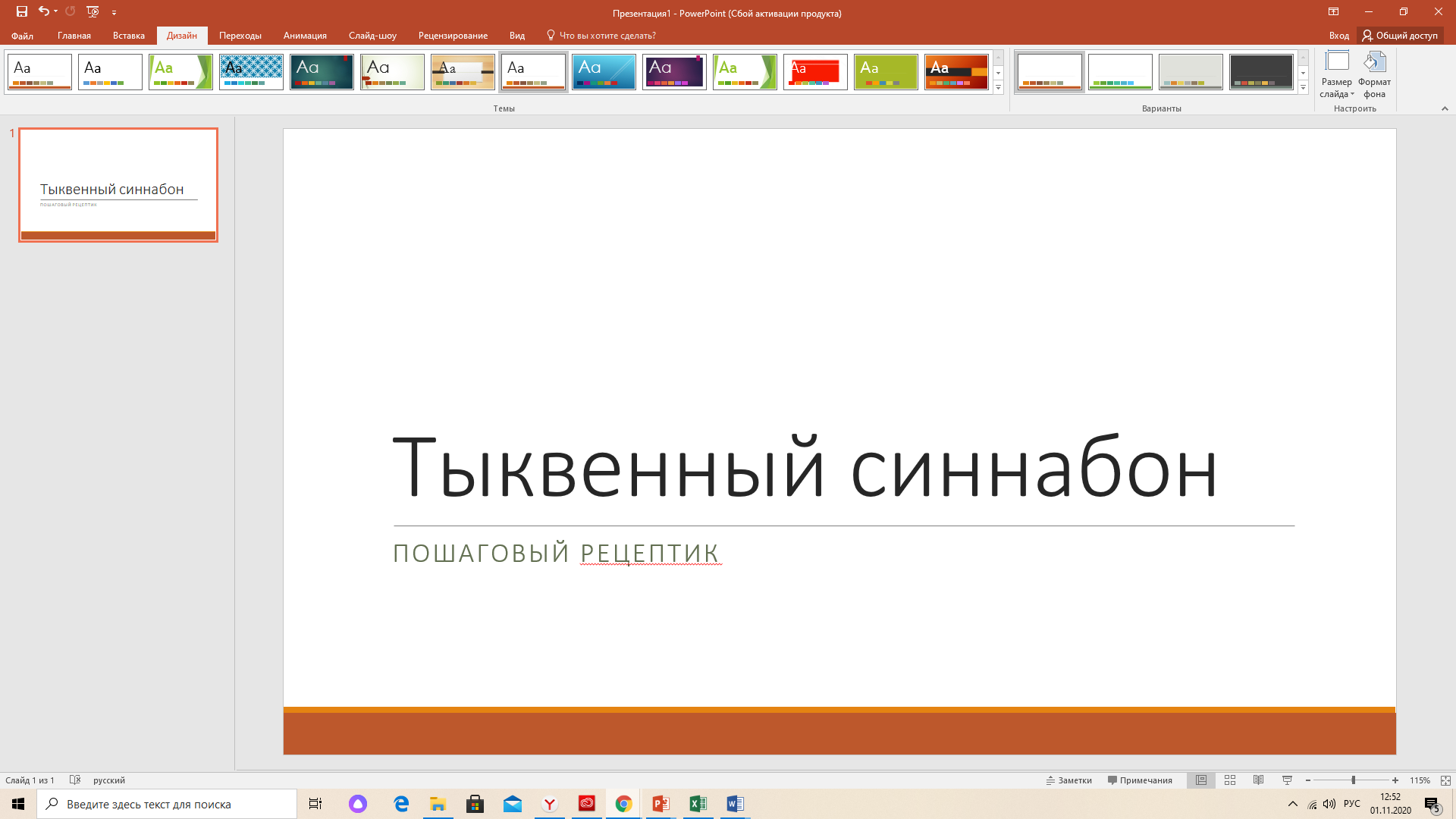
Создаем следующие слайды, выбирая подходящие шаблоны( Создать слайд/шаблон), вставляя подходящие картинки( вставка/рисунок/выбрать) и записывая необходимый текст. Проделываем это сос вмеи слайдами:
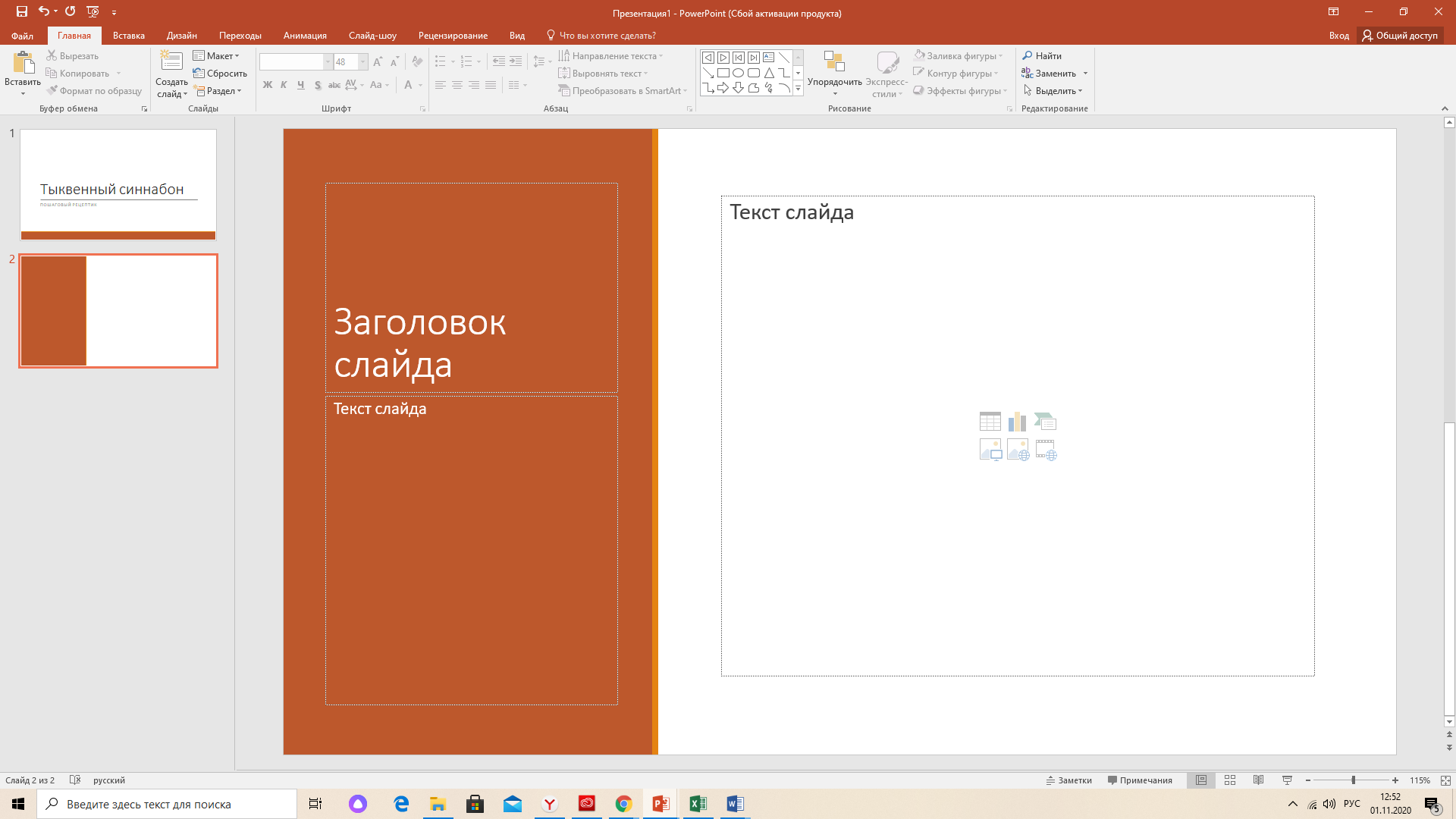
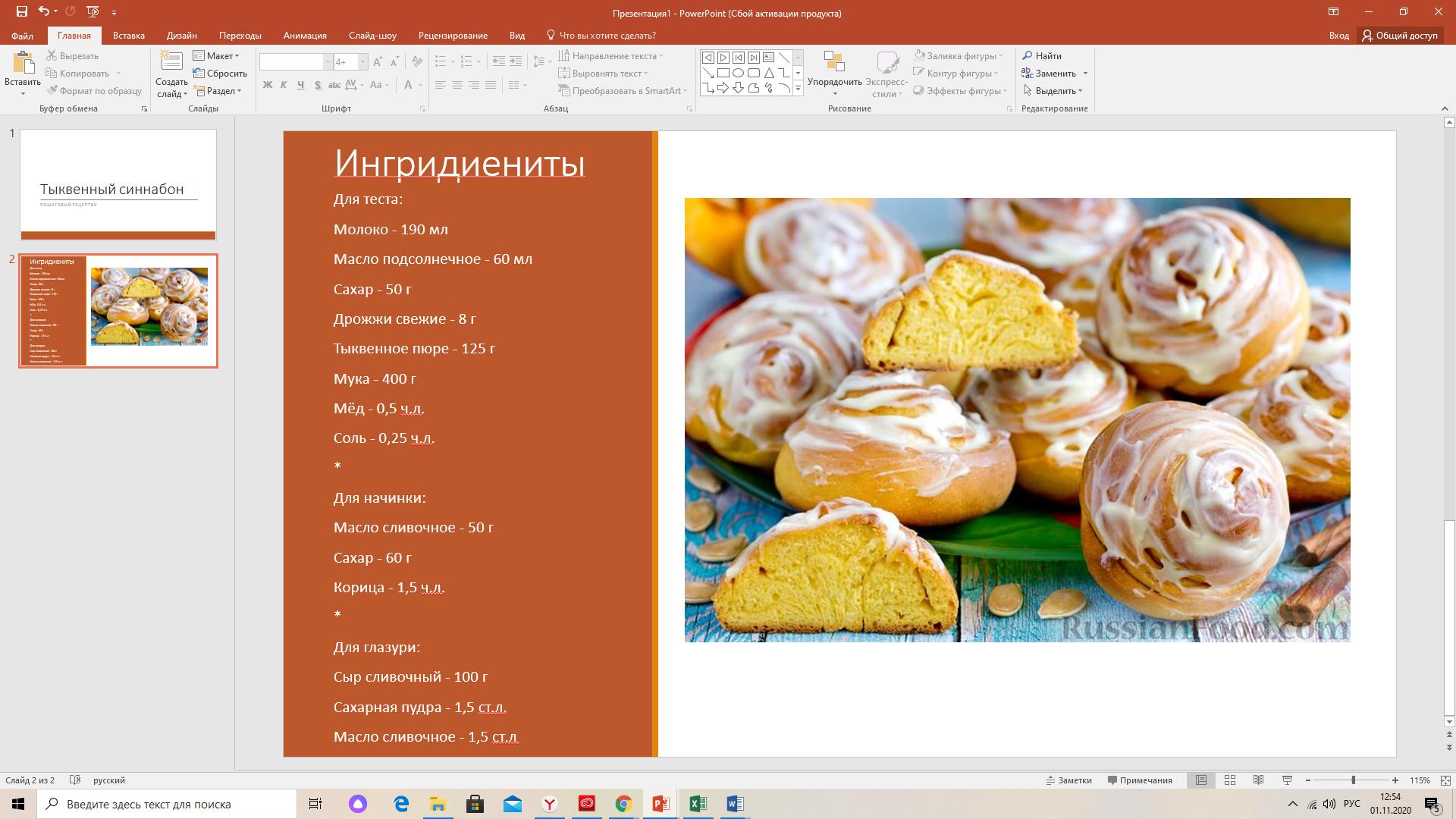

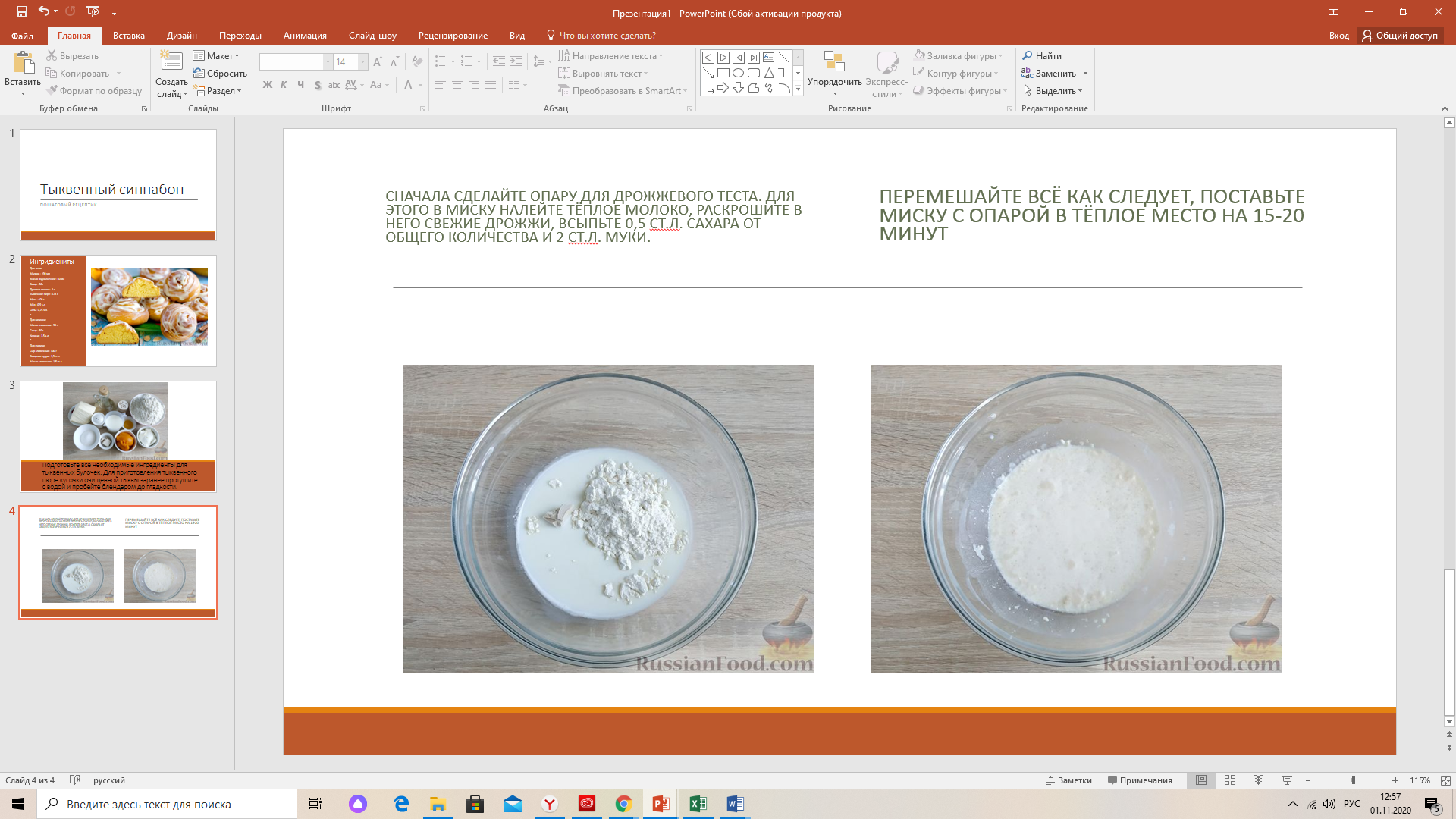
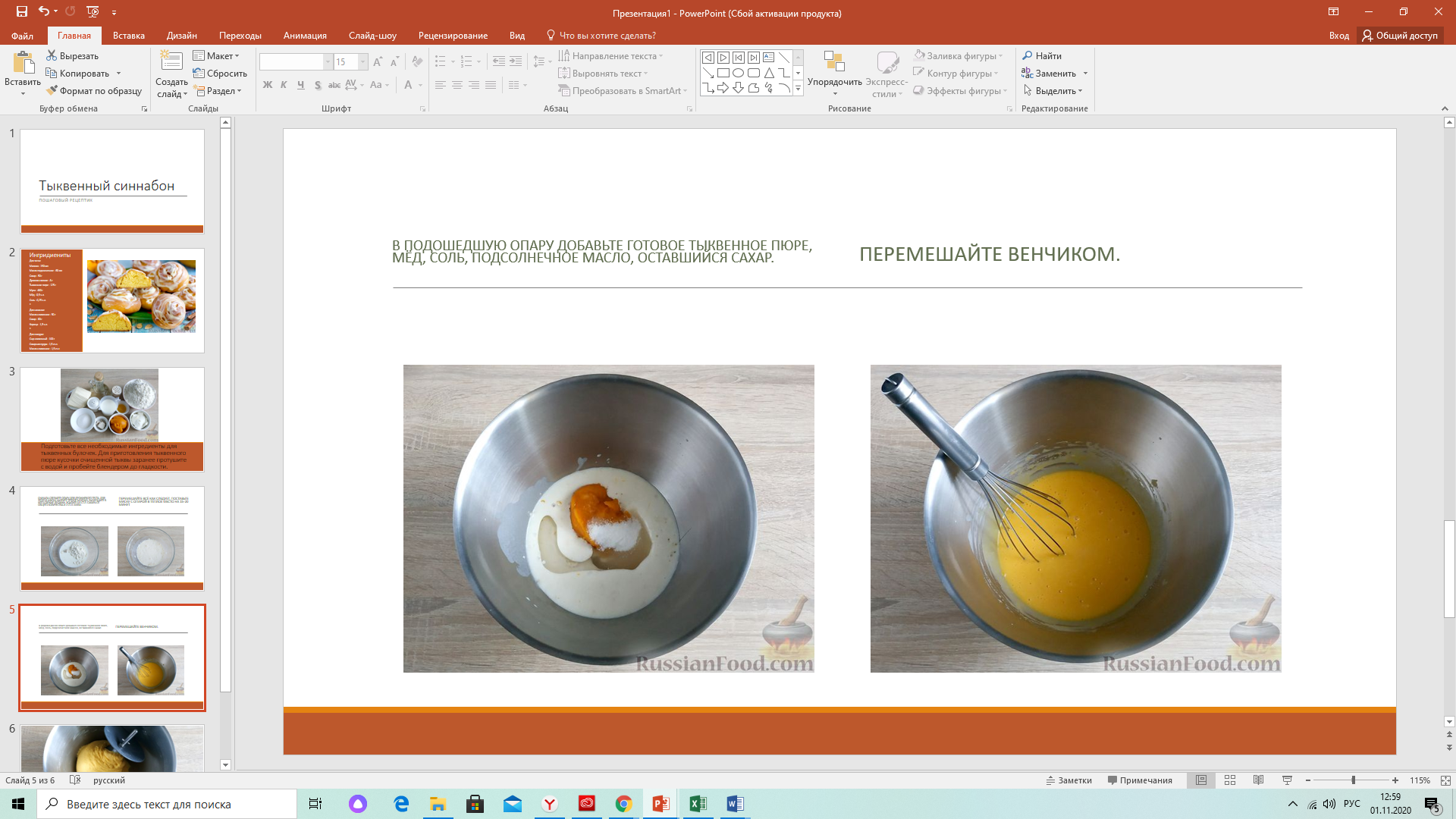


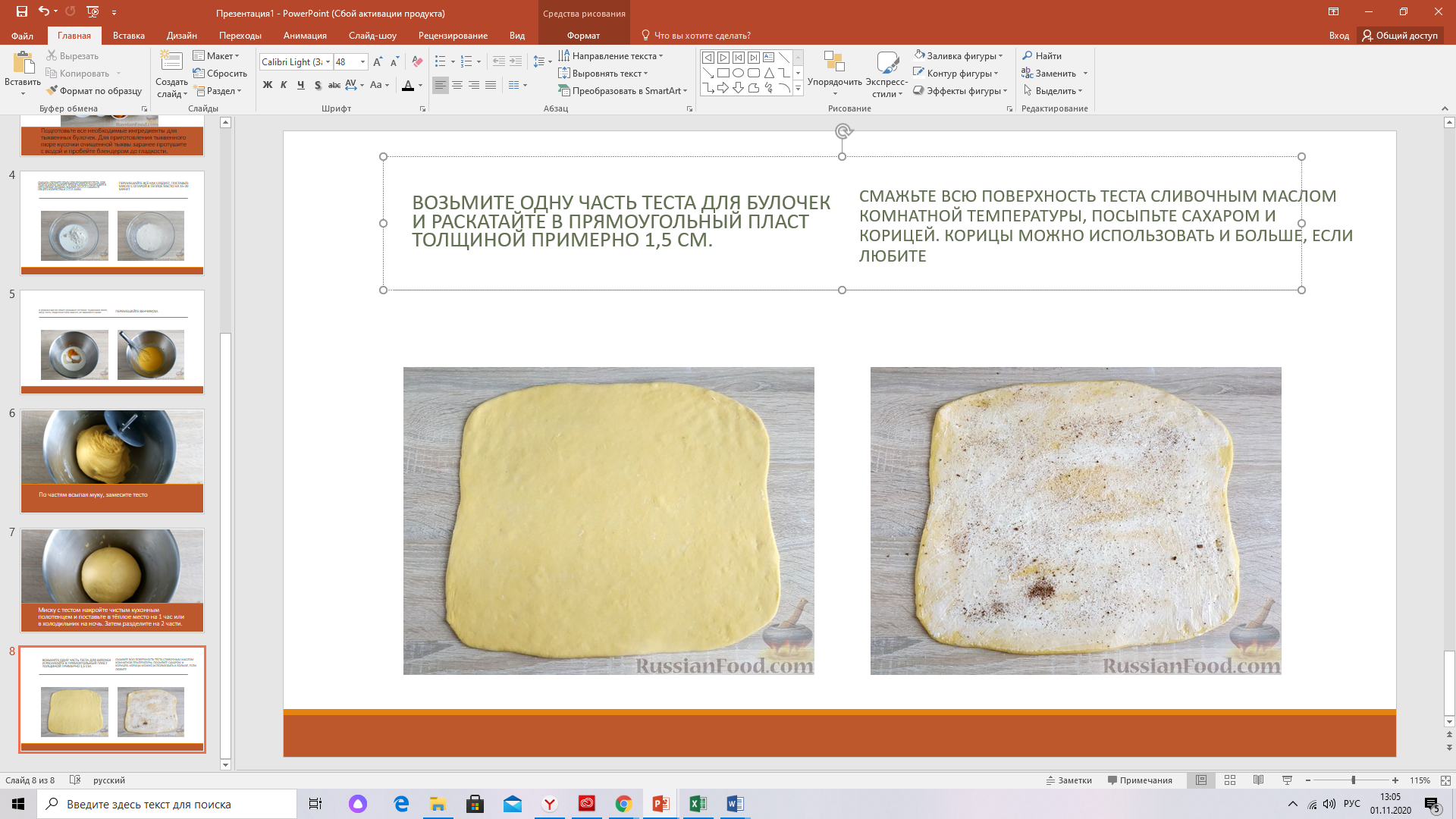
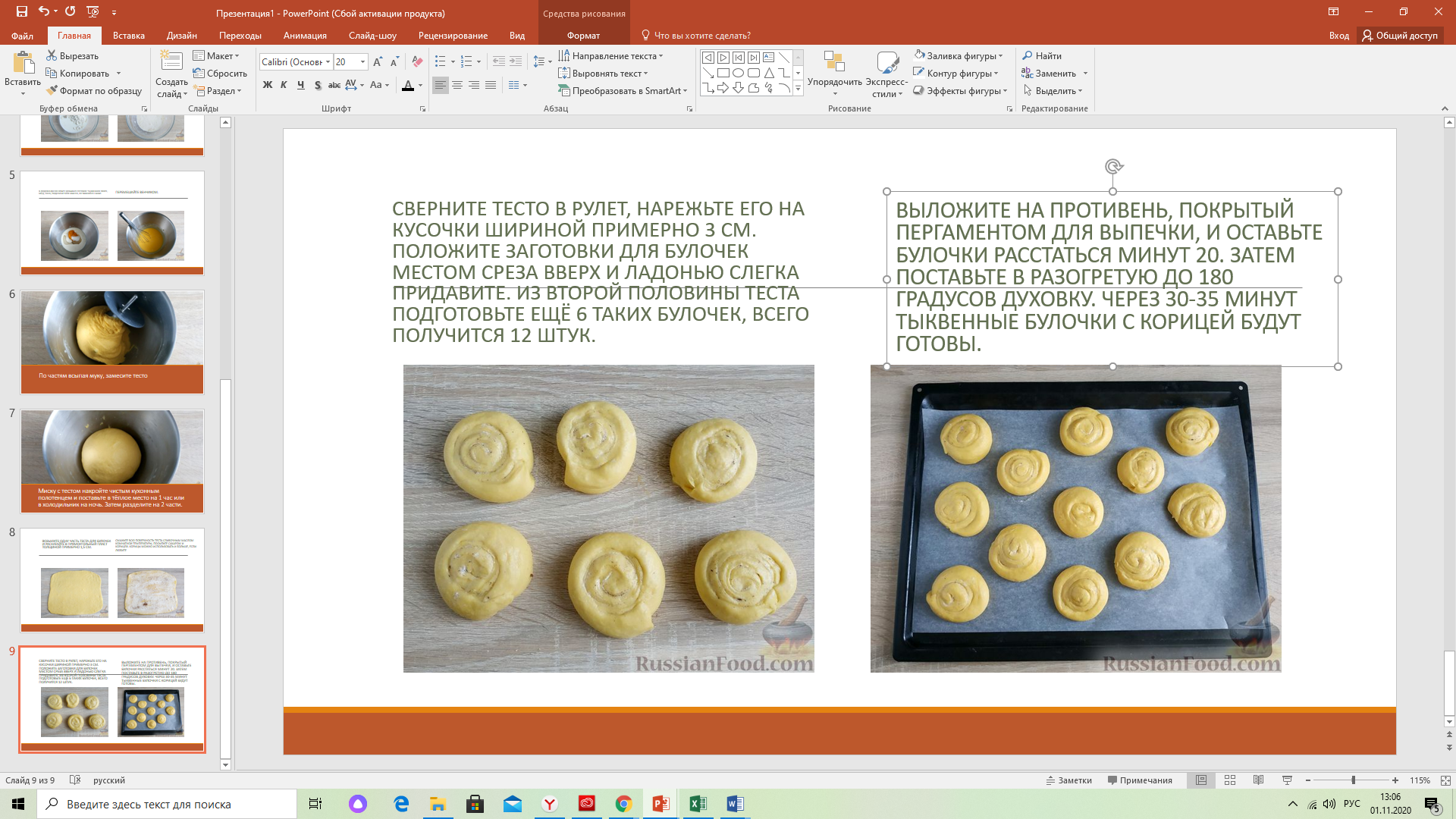
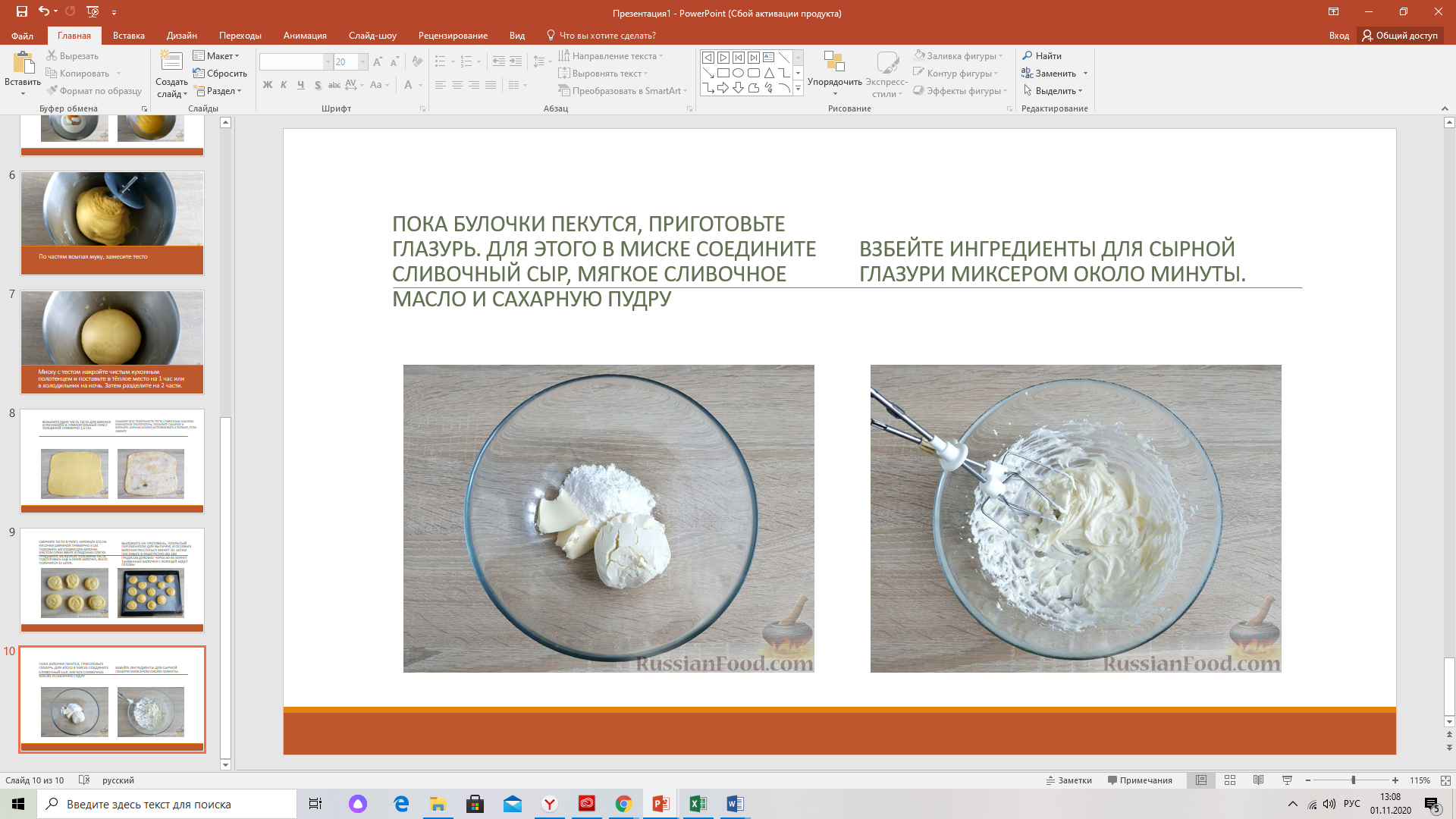

Настраиваем переходы( Вид/Сортировщик слайдов/Переходы…)
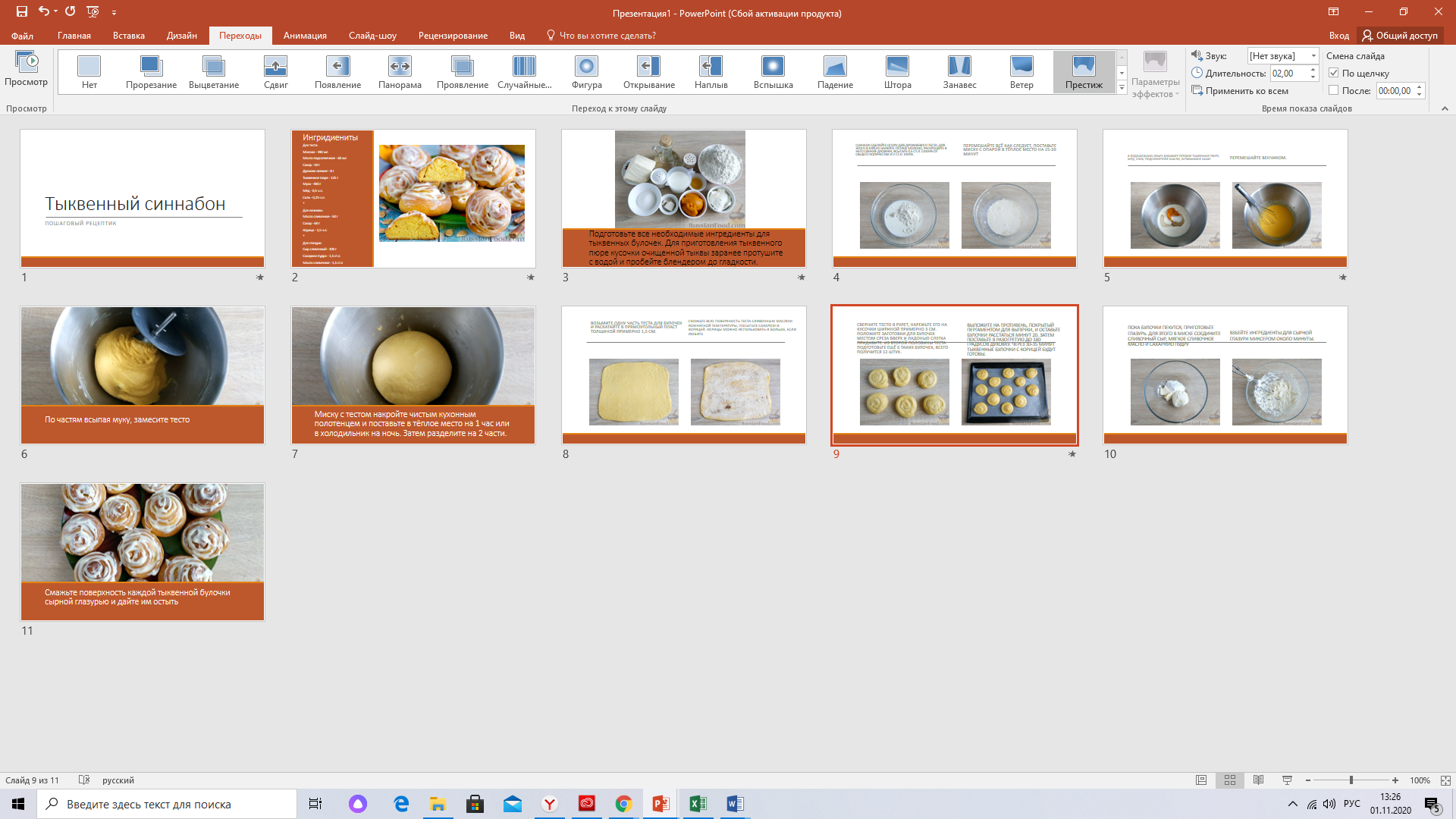
Настраиваем анимацию (Вид/Обычный / Анимация). Выбираем для каждого элемента слайда свою анимацию.
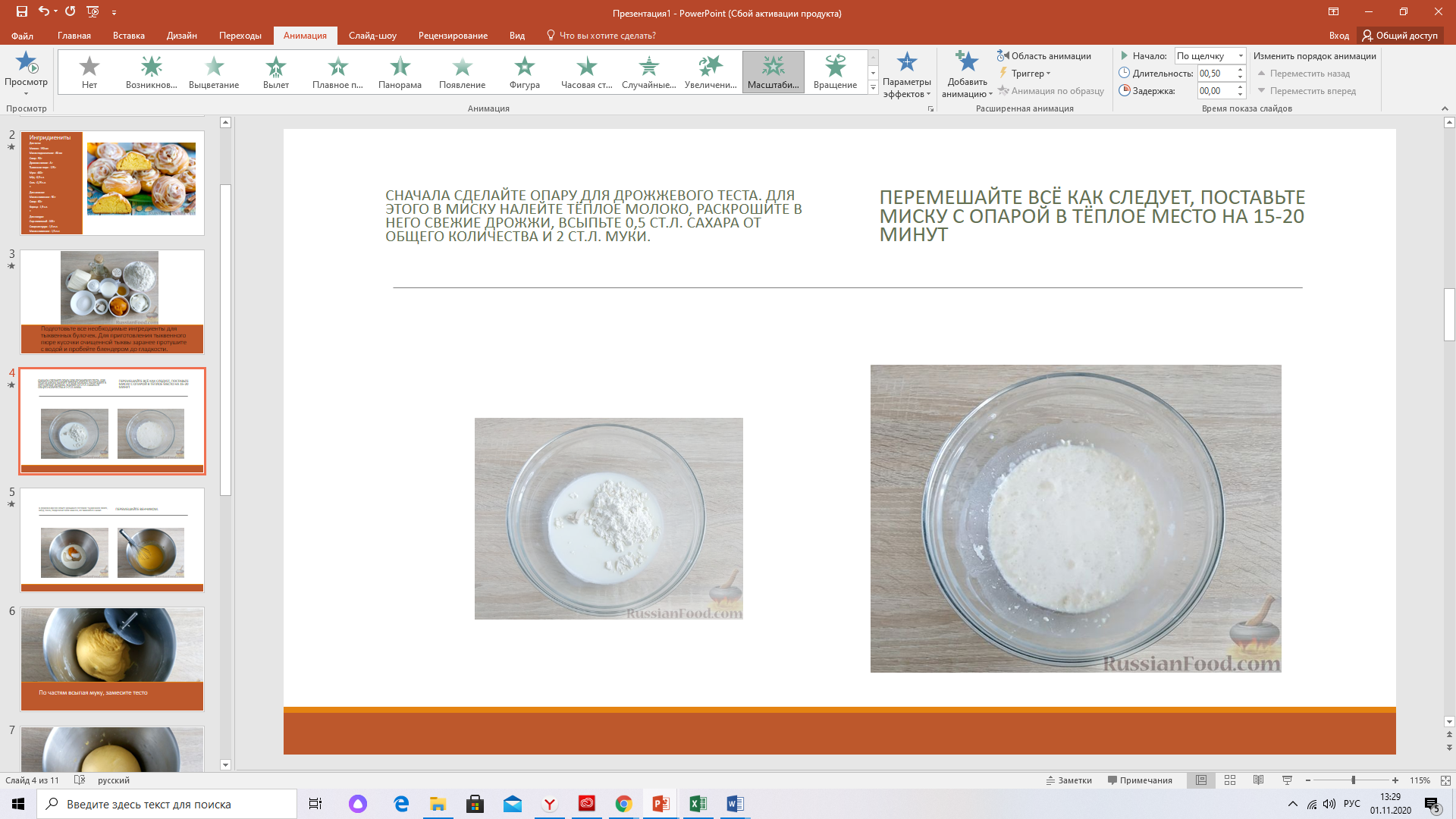
Проделываем это для каждого слайда.
Затем создаем диаграмму, отражающую необходимое время для проделывания каждого этапа( Встака/Диаграмма/Круговая) и вписываем данные.
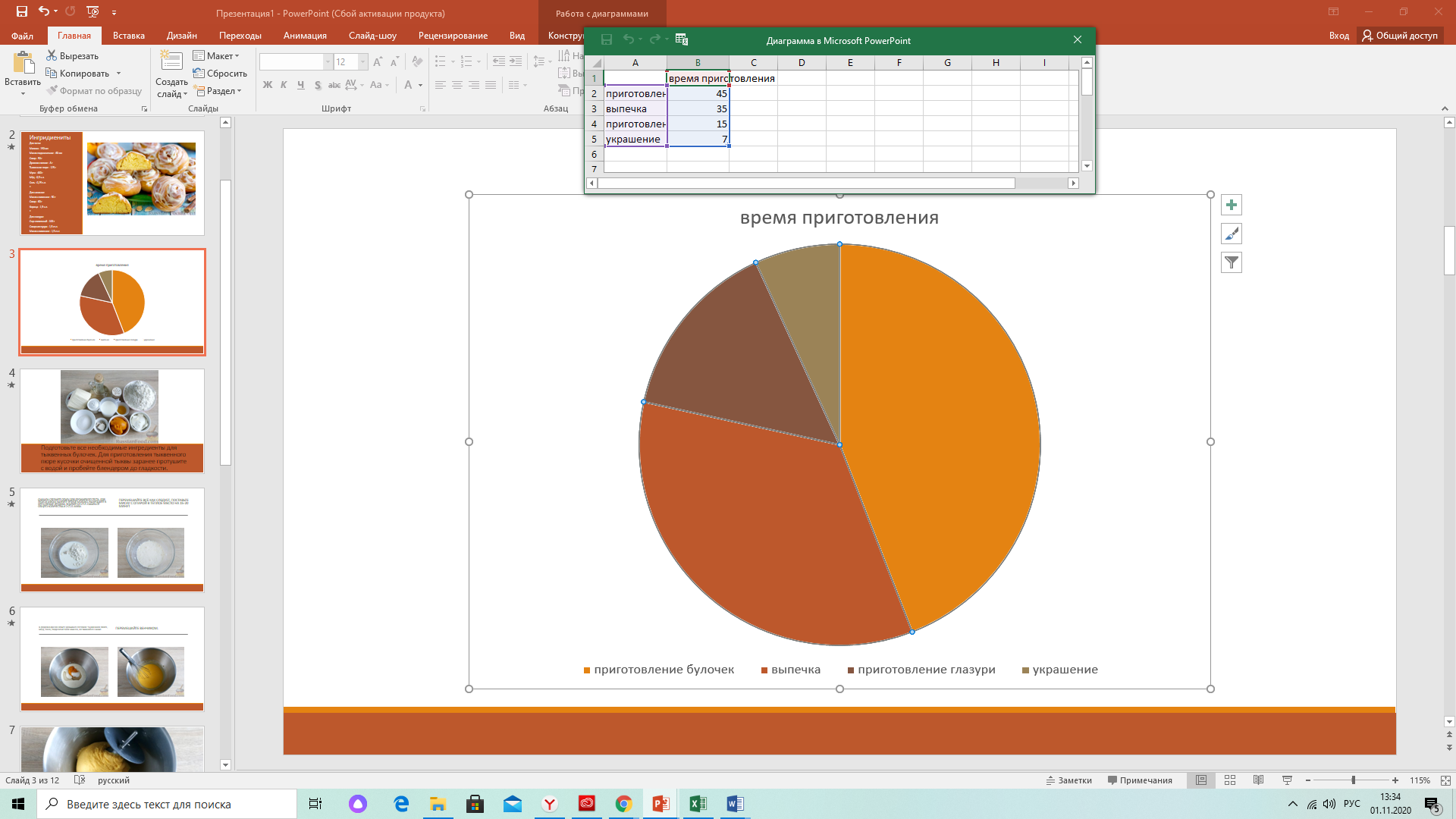
Создаем кнопки управления (Вставка/Фигуры/Кнопки управления/Ок). Проделываем это для каждого слайда.
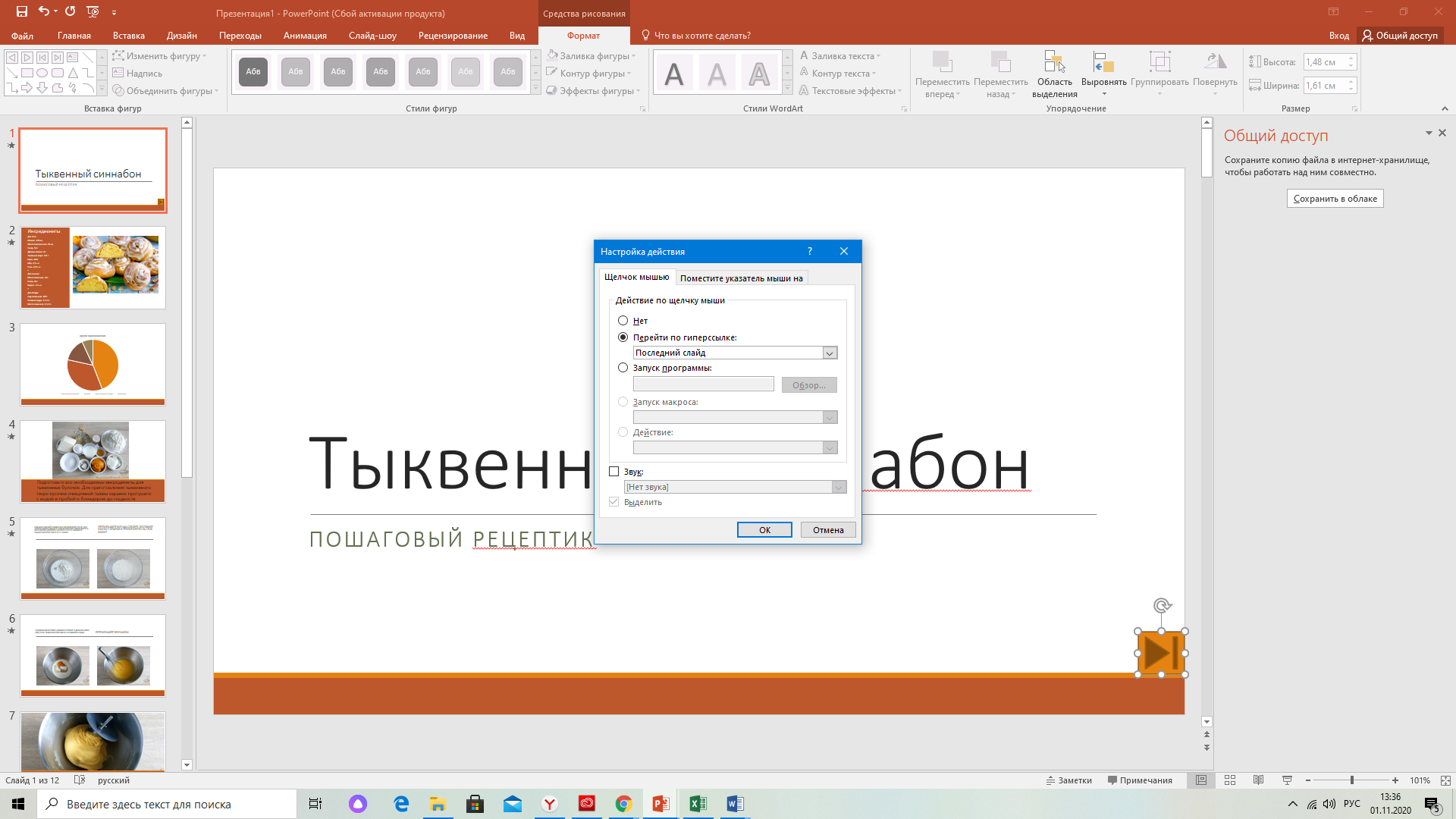
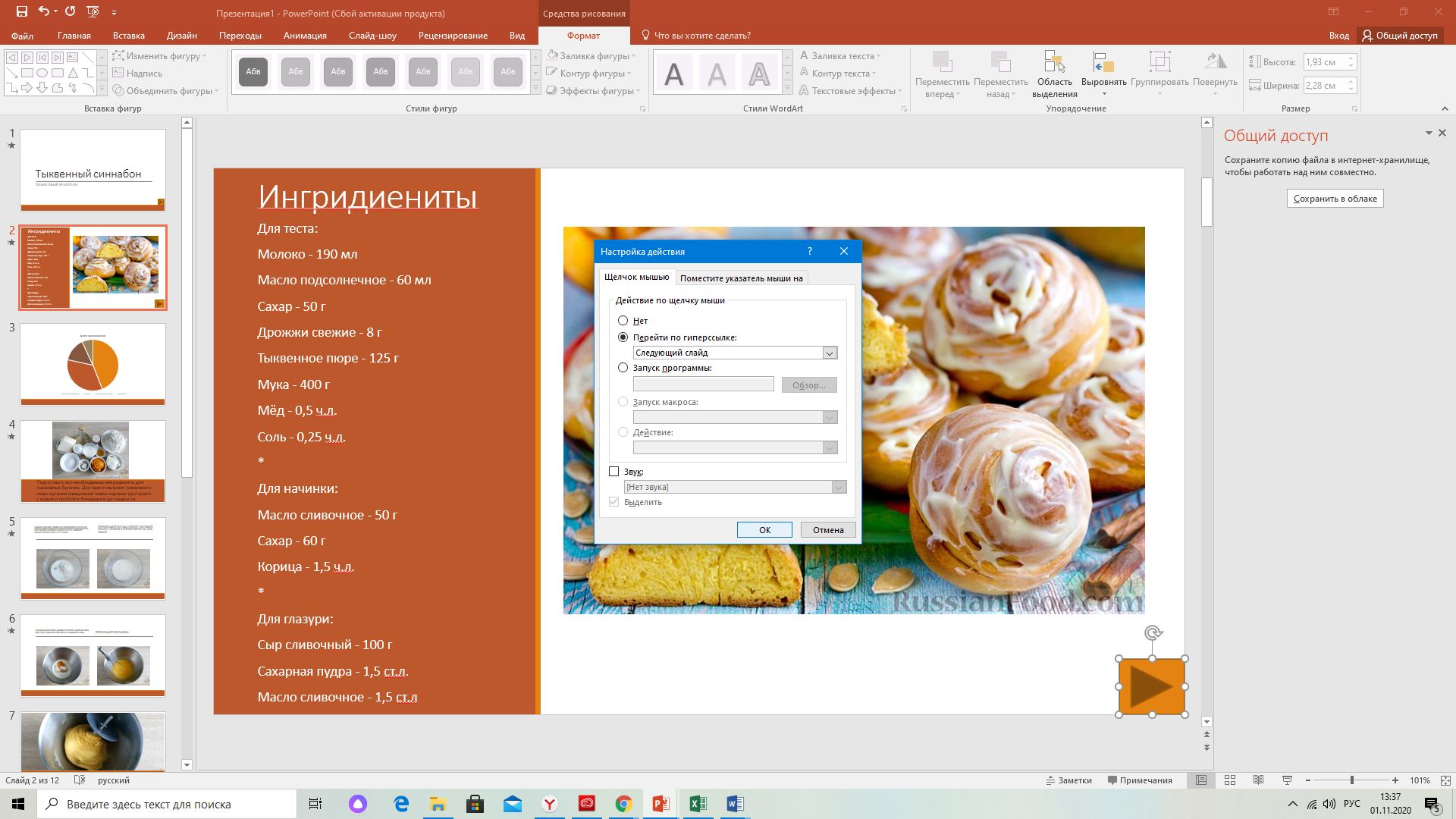
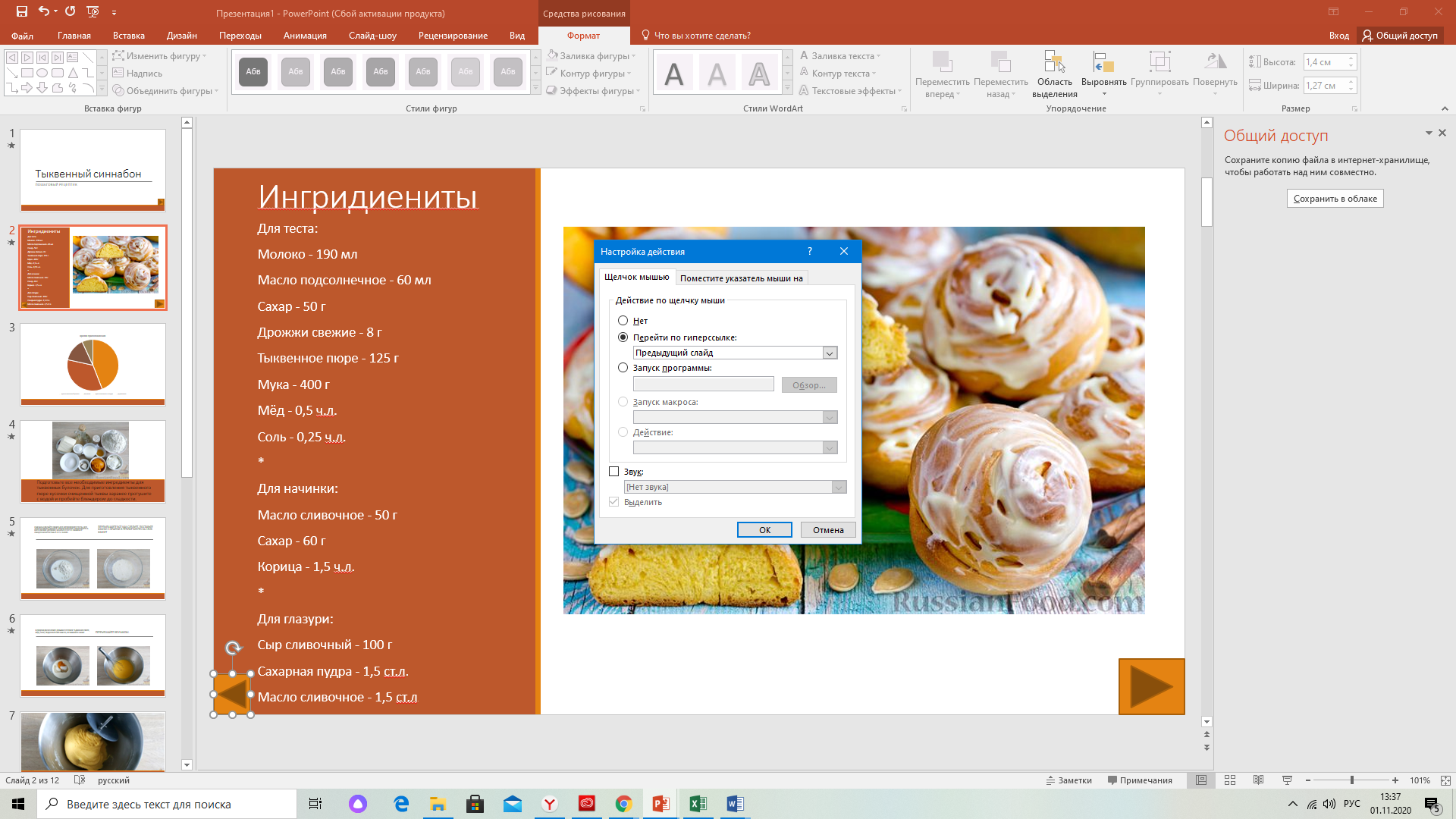
На титульном листе создаем многомлойный рисунок. Сначала выбираем несколько фигур( Вставка/Фигура…). Затем группируем их в один многомлойный рисунок.
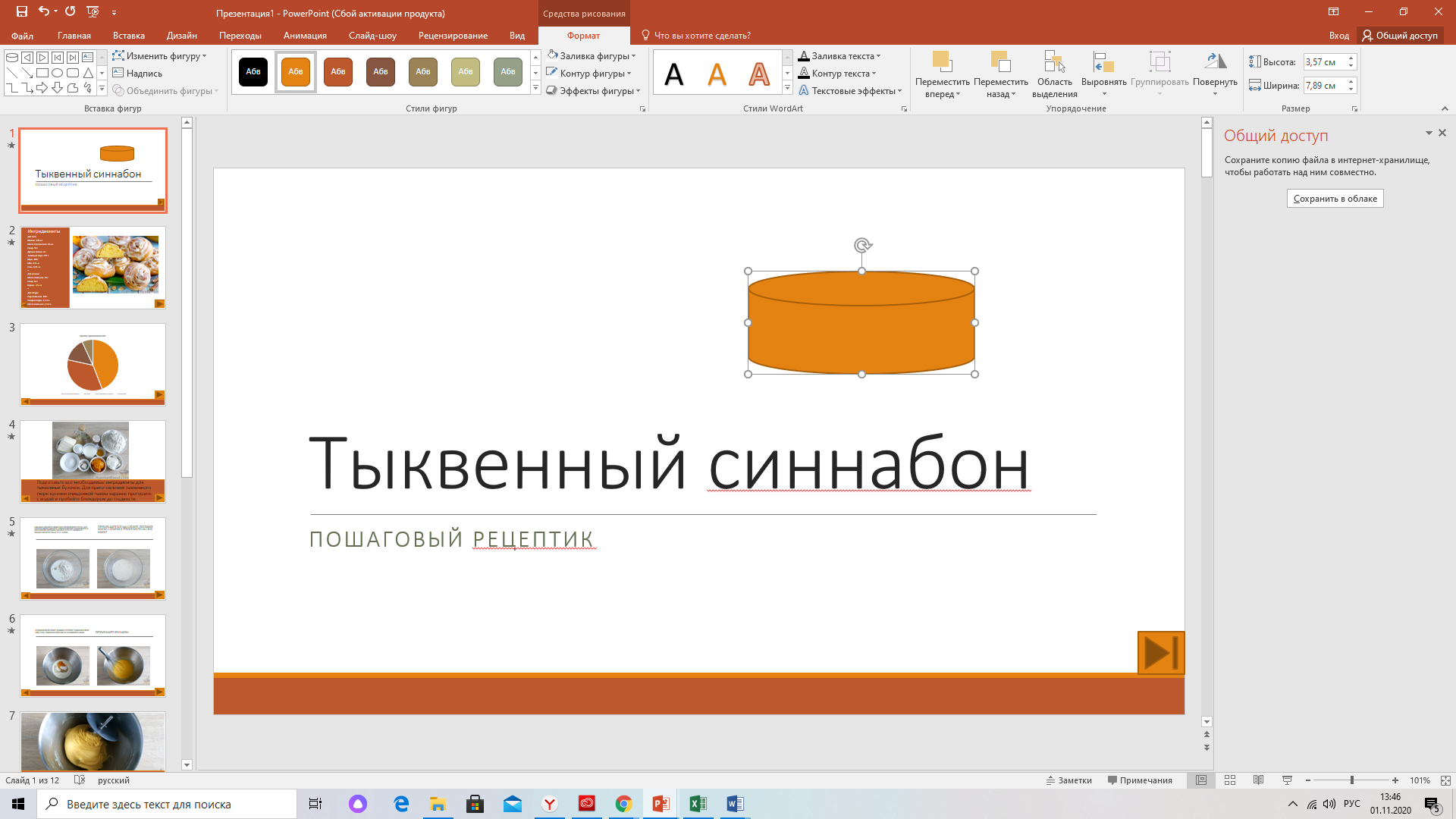
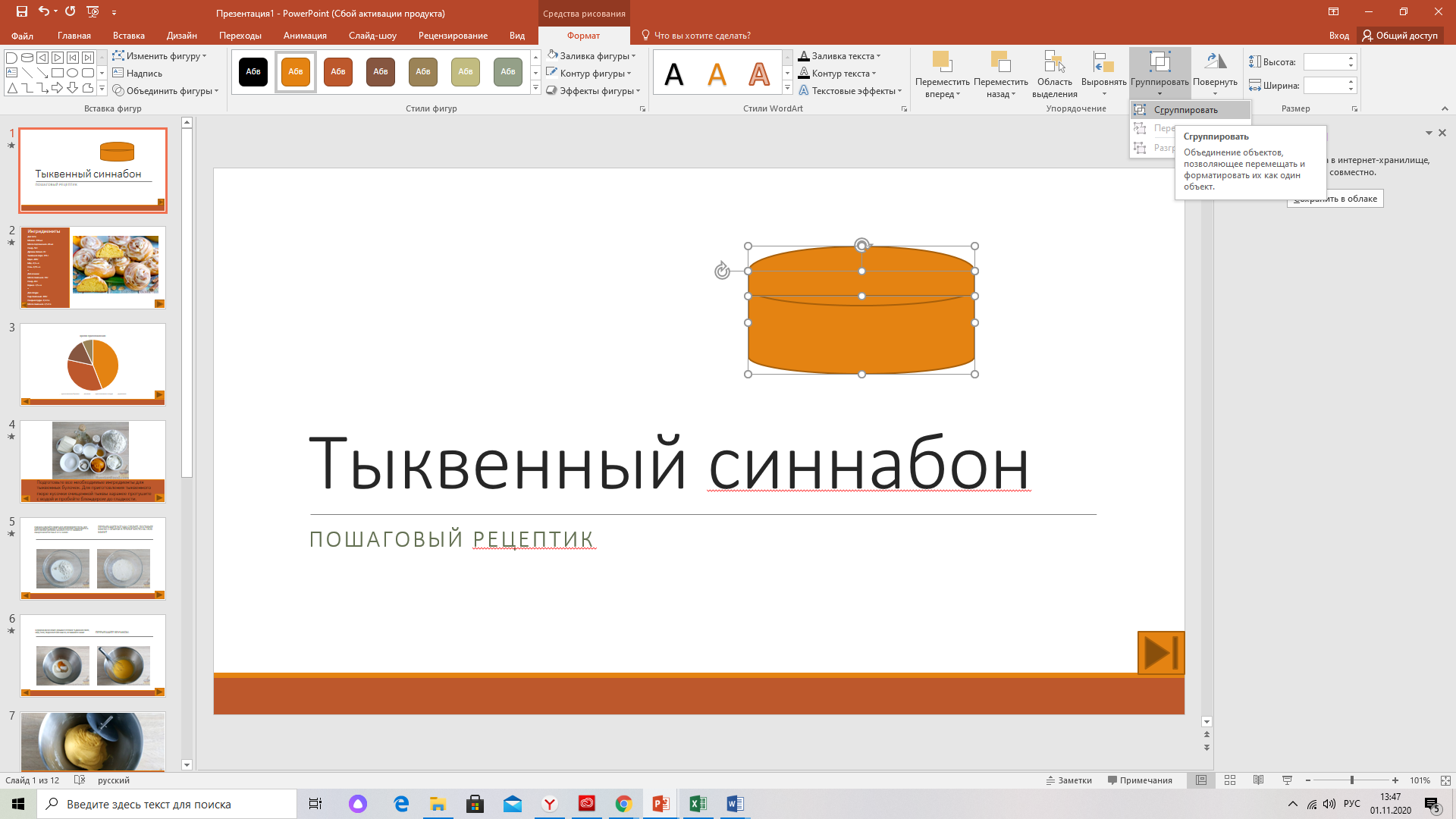
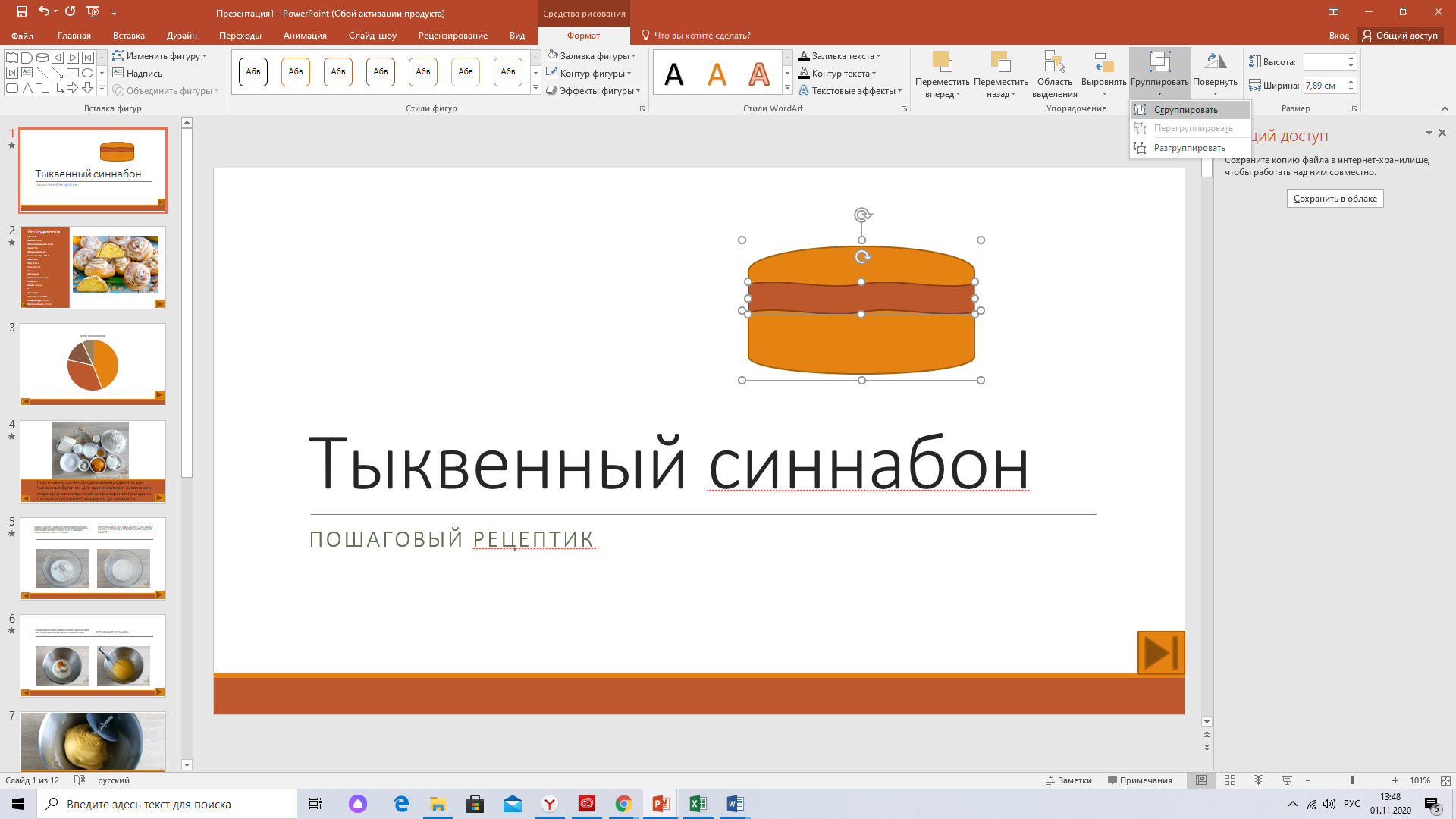
Создаем организационную диаграмму ( Создать слайд/Пустой/ Smart art).
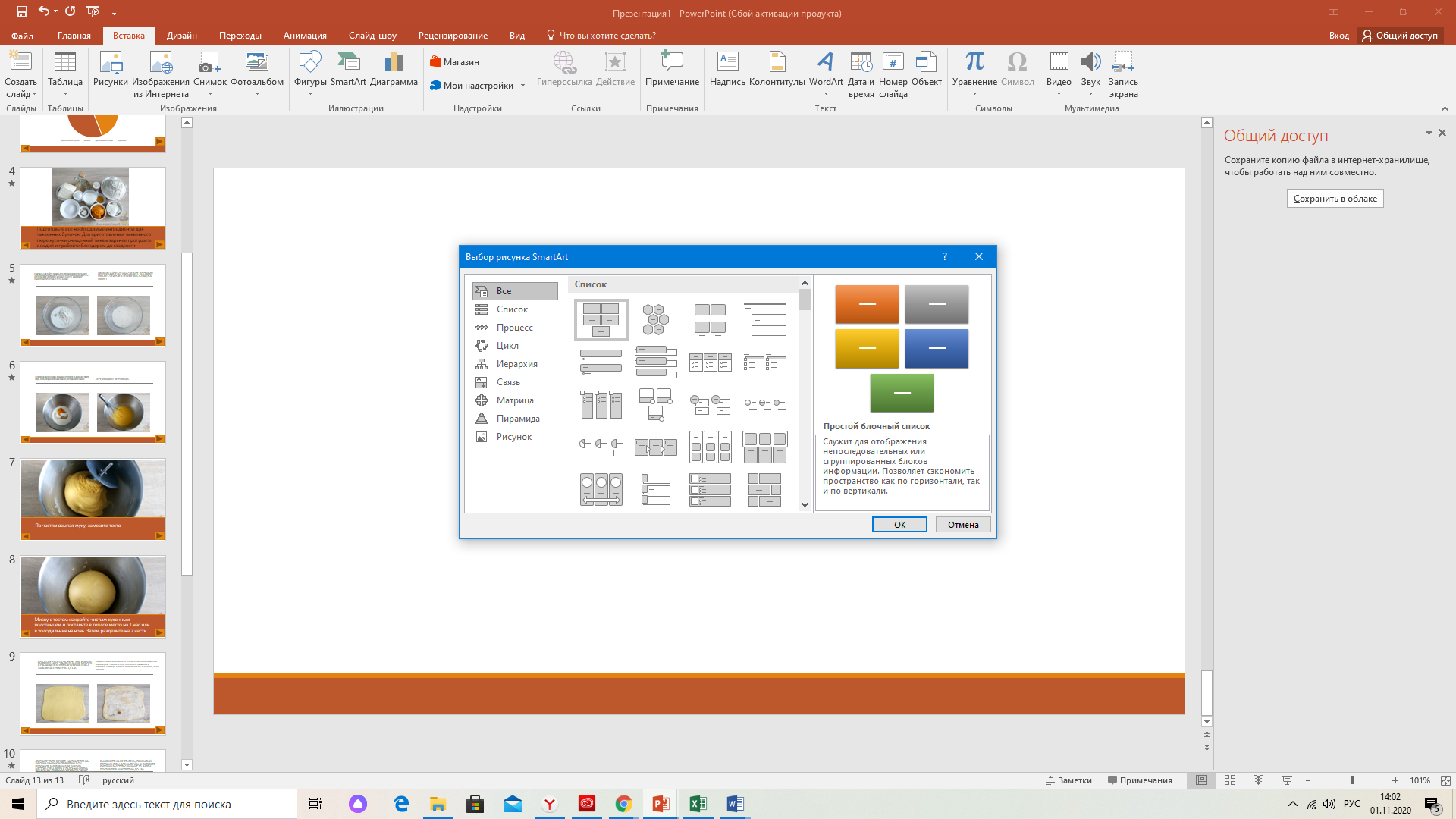
Диаграмма показывает создание раззных видов синнабонов.
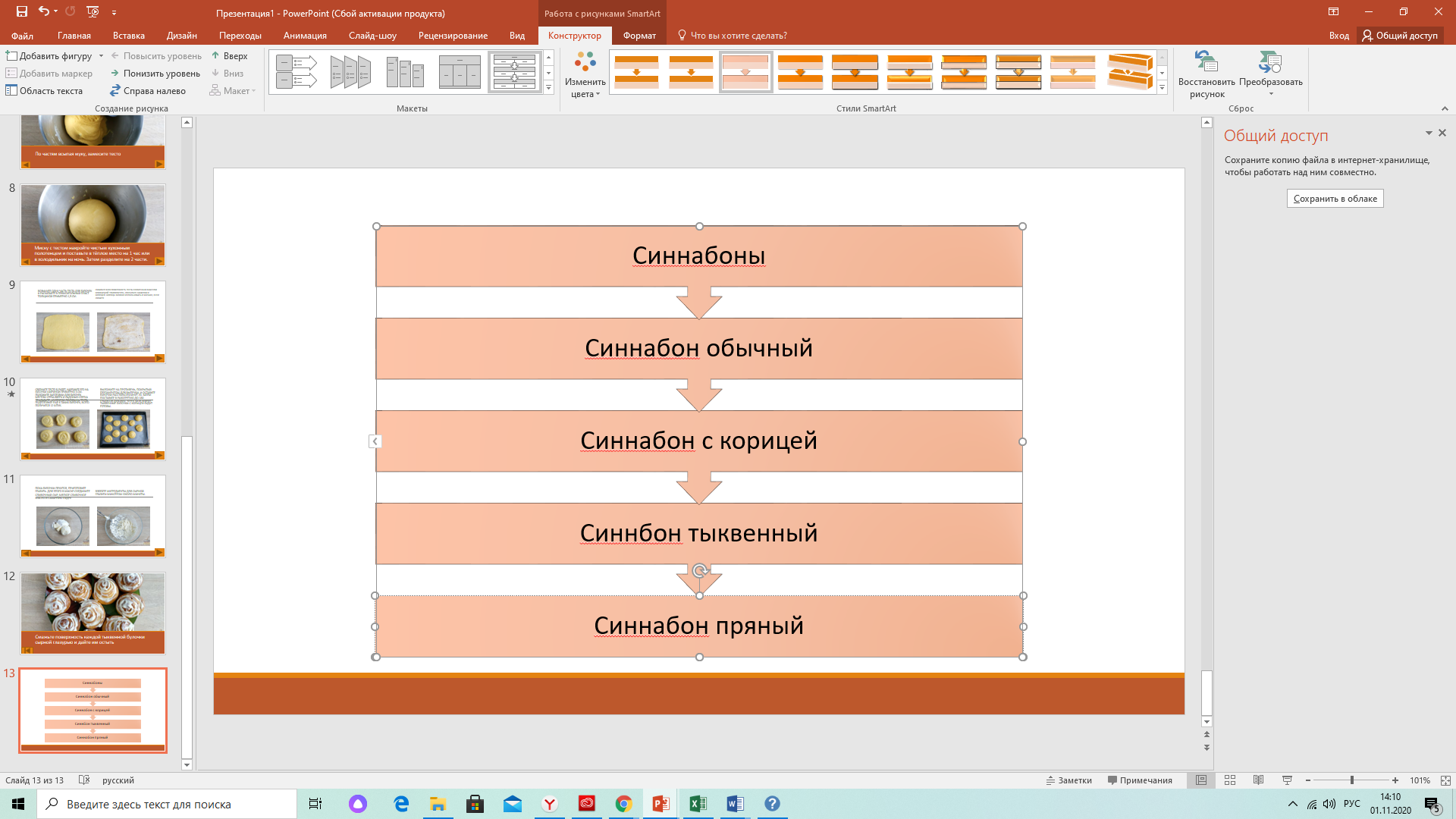
Создаем гиперсылку, чтобы можно было сразу перейти к слайду приготовления текста (ПКМ/ Гиперссылка/Слайд). 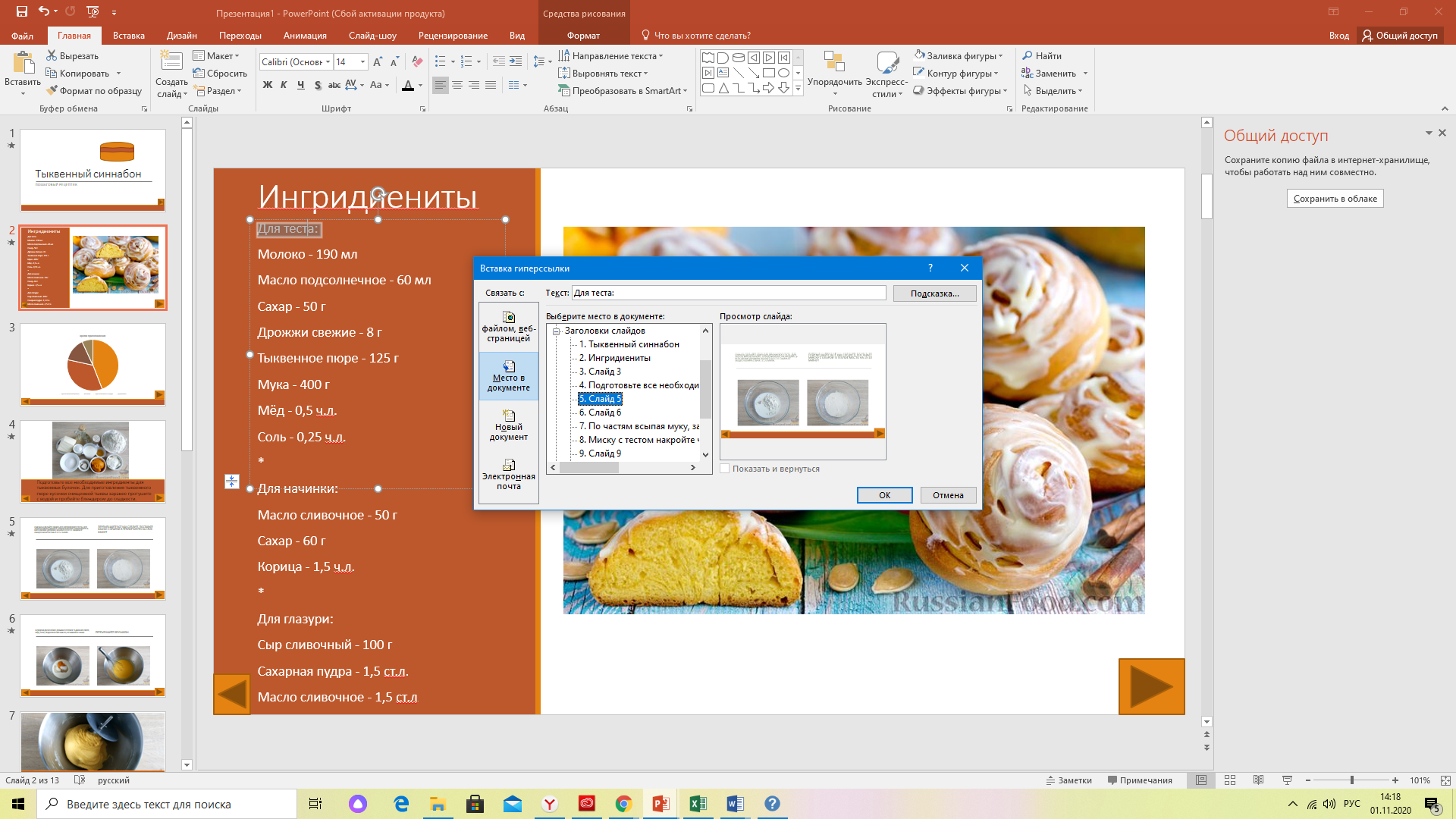
Настаиваем время. Вид/Сортировщик салйдов/Настроить время/ Настраиваем для каждого салйда.

Проверяем, соблюдены ли все необходимые требования для перезнатции и сохраняем её.
Вывод.
Лабораторная работа помогла освоить способы создания и применения компьютерных презентаций с мультимедийными элементами. Практическое освоение способов создания и применения компьютерных презентаций с мультимедийными элементами.
Дата добавления: 2020-11-23; просмотров: 215; Мы поможем в написании вашей работы! |

Мы поможем в написании ваших работ!
